Как отключить рекламу в KMPlayer
KMPlayer — популярный игрок в кино, но в течение некоторого времени он был заполнен рекламными роликами, которые занимают часть экрана. Если вы хотите, чтобы ваш KMPlayer был без рекламы, ознакомьтесь с нашим руководством, в котором мы покажем, как заблокировать их отображение.
Kmplayer когда это была программа без рекламы, создатели, однако, в какой-то момент (начиная с версии 3.7) решили обогатить своего игрока дополнительным источником дохода. Теоретически, в этом нет ничего плохого, если бы не то, как могут быть навязчивые объявления KMPlayer — они появляются сразу после открытия фильма и могут занимать большую часть экрана.
Наиболее распространенными являются объявления с иностранных сайтов (иногда даже корейских), а также предложения по установке программ очистки компьютеров, которые могут принести больше вреда, чем помощь. Таким образом, это не реклама, которую мы хотели бы использовать.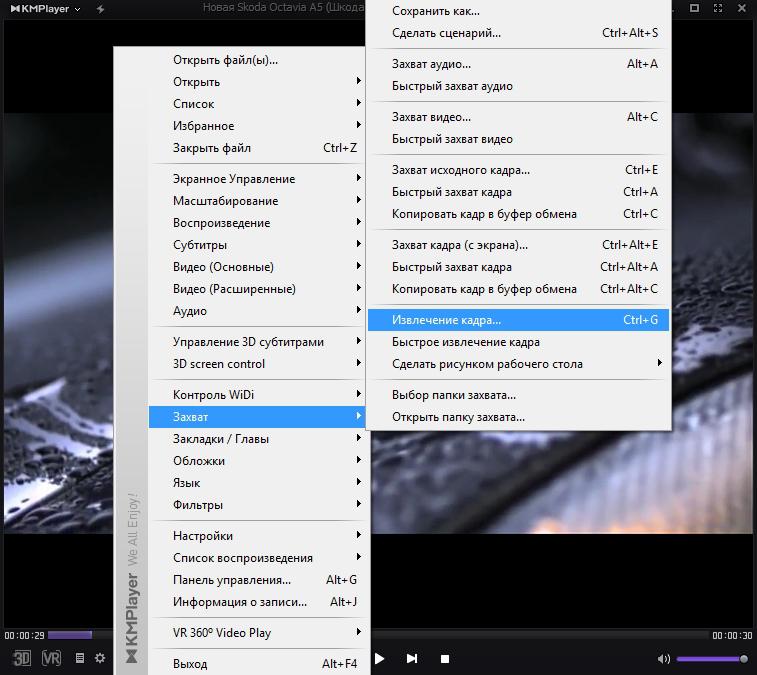 Итак, как вы отключите рекламу в KMPlayer?
Итак, как вы отключите рекламу в KMPlayer?
Внимание! KMPlayer часто пытается исправить любые пробелы, которые позволяют блокировать рекламу. Если ни один из методов не работает, просто загрузите несколько более старую версию программы (например, 3.9).
Метод № 1 — Блокировать объявления в параметрах безопасности Интернета
Объявления в KMPlayer связаны с вашим любимым браузером — Internet Explorer. Оказывается, окно с объявлениями, отображаемыми в KMPlayer, отображается браузером Microsoft и отвечает за отображение содержимого. Поэтому мы будем блокировать рекламу из KMPlayer из любого места, как в Internet Explorer.
Запустите Internet Explorer, а затем переместите меню, используя значок шестеренки в правом верхнем углу. Выберите элемент из выпадающего списка «Интернет-варианты».
Появится новое окно настроек — перейдите на вкладку «Безопасность». После ввода настроек безопасности вы найдете поле со значками, которые представляют разные зоны безопасности. Переместите содержимое этого поля вправо, чтобы отобразить значок «Ограниченные сайты», и затем выберите его.
Переместите содержимое этого поля вправо, чтобы отобразить значок «Ограниченные сайты», и затем выберите его.
После выбора сайтов с ограниченным доступом нажмите кнопку «Сайты» внизу. Появится новое окно, которое позволит вам настроить список страниц, на которых должны быть ограничения и блокировки. В поле «Добавить этот сайт в эту зону» введите следующий адрес:
player.kmpmedia.net
Нажмите кнопку «Добавить», для подтверждения добавления адреса в список блоков, затем закройте окно с кнопками «Закрыть» и «ОК». Теперь перезагрузите компьютер и KMPlayer — объявления больше не будут отображаться.
Метод №2 — Блокировать объявления, используя файл HOSTS
Если вы хотите, чтобы более постоянное решение полностью блокировало все объявления, вы можете ввести небольшую модификацию в системном файле .HOSTS, что полностью блокирует возможность подключения к серверам KMPLayer. Как это сделать?
Откройте окно «Мой компьютер» или «Этот компьютер», а затем перейдите к следующему пути:
C: \ Windows \ System32 \ Drivers \ Etc \
Внутри вы найдете файл HOSTS (без расширения).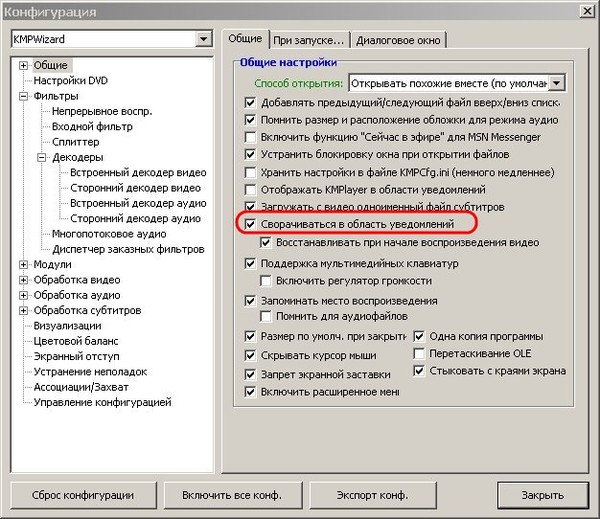 Щелкните его правой кнопкой мыши и выберите «Свойства». Затем снимите флажок «Только чтение» и сохраните изменения кнопкой OK. Теперь файл можно редактировать.
Щелкните его правой кнопкой мыши и выберите «Свойства». Затем снимите флажок «Только чтение» и сохраните изменения кнопкой OK. Теперь файл можно редактировать.
Щелкните его правой кнопкой мыши и выберите «Открыть с помощью> Блокнот». При открытии в Блокноте будет отображаться содержимое файла по умолчанию. Под ним добавьте новую строку и введите в нее следующий фрагмент:
127.0.0.1 player.kmpmedia.net
Все должно выглядеть так, как показано на рисунке выше. Нажмите «Файл> Сохранить», а затем закройте окно «Блокнот». В самом конце, восстановите атрибут «Только для чтения» для файла HOSTS. Щелкните его правой кнопкой мыши, выберите «Свойства» и снова установите флажок «Только для чтения» в новом окне. Отныне все объявления в KMPlayer должны быть заблокированы навсегда. Возможно, потребуется перезагрузить компьютер.
Метод № 3 — Прямые изменения в KMPlayer
Однако в новых версиях создатели сделали весь процесс немного проще, потому что самый большой блок с рекламой отображается как боковая панель, которую можно просто отключить, используя простой переключатель.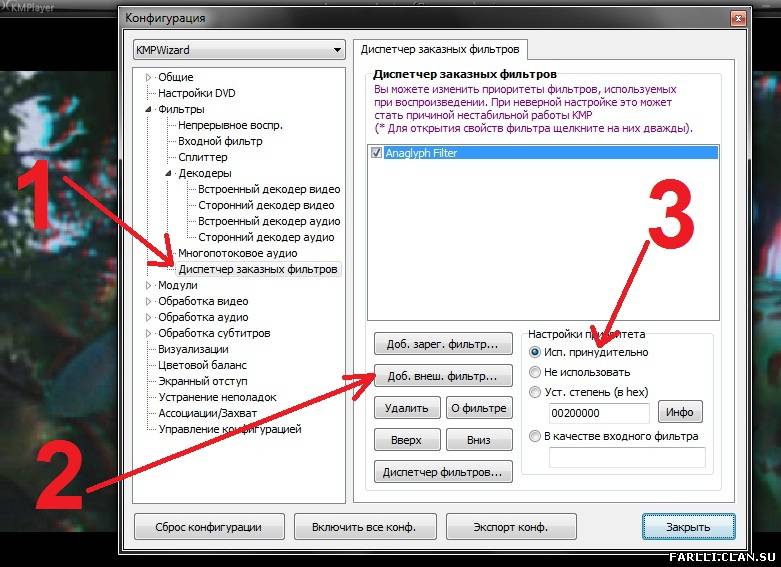 На верхней панели KMPLayer вы найдете небольшой слайдер, который при наведении курсора мыши отображает информацию «Открыть / закрыть шлюз». Нажимая на этот слайдер, мы можем быстро отключить боковую панель с рекламой.
На верхней панели KMPLayer вы найдете небольшой слайдер, который при наведении курсора мыши отображает информацию «Открыть / закрыть шлюз». Нажимая на этот слайдер, мы можем быстро отключить боковую панель с рекламой.
Если у вас все еще есть реклама в KMPlayer, последний способ — создать пустой файл с именем «index.htm» и поместить его в специальную папку KMPlayer. Это предотвратит показ ваших объявлений.
Перейдите в папку, в которой установлен KMPlayer (по умолчанию «C: \ Kmplayer»), а затем откройте подпапку с именем «Логотип».
Щелкните правой кнопкой мыши внутри папки «Логотип» и выберите «Создать> Текстовый документ».
Дайте ему имя «index» и измените расширение с TXT на HTM. Весь файл должен быть назван «Index.htm» — Убедитесь, что расширение файла HTM — это не может быть, например, «index.htm.txt».
Если вы не видите расширения, вы должны активировать его.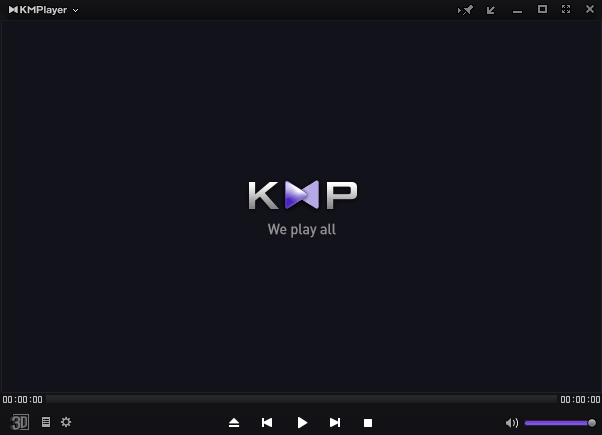 В окне «Мой компьютер» перейдите к «Организовать»> «Параметры поиска и папки»> «Просмотр», затем снимите флажок «Скрыть расширения известных файлов». Теперь расширения будут видны, и вы можете установить правильное имя для пустого файла.
В окне «Мой компьютер» перейдите к «Организовать»> «Параметры поиска и папки»> «Просмотр», затем снимите флажок «Скрыть расширения известных файлов». Теперь расширения будут видны, и вы можете установить правильное имя для пустого файла.
Наличие пустого файла «Index.htm» в папке «Логотип» отключает всю панель с рекламными объявлениями. Благодаря этому, даже если KMPlayer подключается к рекламному серверу, он не найдет места, где он может отображать их.
Как Отключить Надоедливую Рекламу В KMPlayer
Да, кроме KPMpayer есть много проигрывателей, но бывают случаи, когда с проигрыванием справляется именно этот плеер. Он обладает кучей настроек и работает от своих кодеков, что делает его независимым от системы. Например, у меня был такой случай, когда ни один плеер (windows MP, LA, classic MP и другие) не мог проиграть русскую звуковую дорожку в фильме. А мне нужна была именно она. Тут то мне и помог KPMpayer.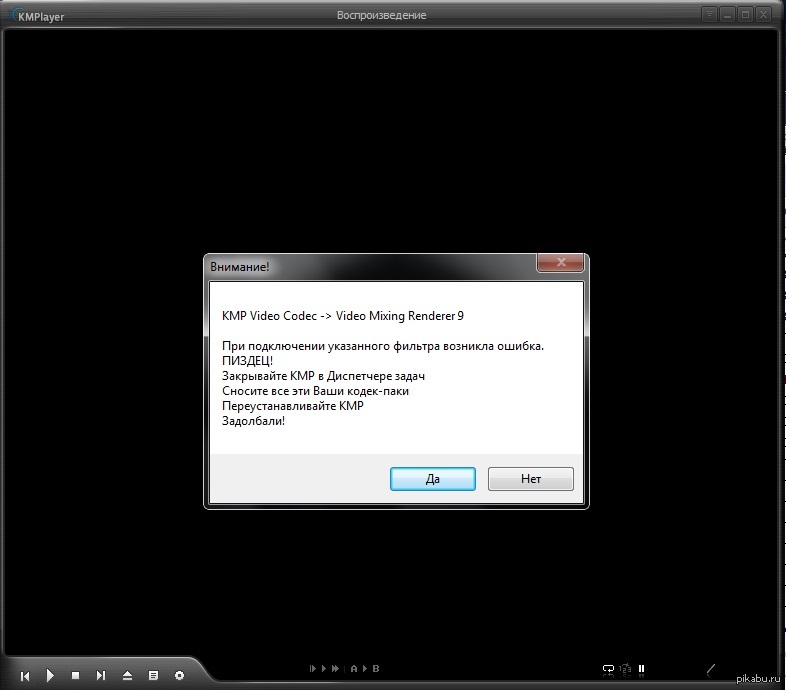
После этого я начал пользоваться этим плеером, но меня раздражала реклама:
Эту рекламу можно отключить. Делается это просто: нам нужно изменить windows файл «host», который отвечает за перенаправление (перенаправляет адреса типа site.ru на IP). В данном случае нам нужно перенаправить все интернет адреса KMP на внутренний IP 127.0.0.1, так программа не сможет обращаться в интернет и реклама работать не будет. Также не будет работать любое общение программы с интернетом.
Важно: обратите внимание, KMP устанавливает вместе с собой программу которая неслабо живет в интернете (общается через интернет с пользователями в сети видео). Называется программа «pandora» и она жрет трафик. Рекомендую зайти в панель «установка и удаление программ» и проверить не установлена ли у вас «pandora», если есть удалите её, она не влияет на работу KMP.
Удаление рекламы
Откройте файл «C:\Windows\System32\drivers\etc\hosts» в блокноте и добавьте в конце такие строки
127.0.0.1 player.kmpmedia.net 127.0.0.1 log.kmplayer.com 127.0.0.1 cdn.kmplayer.com 127.0.0.1 cdn.pandora.tv
Сохраните файл.
Радуйтесь, что рекламы больше нет в KMP.
Если не получается сохранить файл host
«host» системный файл и возможно Windows не позволит вам изменить этот файл. Чтобы обойти эту защиту вам нужно открыть блокнот с правами администратора. Для этого:
1. Откройте блокнот с правами администратора: зайдите в папку «C:\Windows» найдите там файл «notepad.exe» нажмите ПКМ (правая кнопка мыши) и в меню выберете «Запустить от имени Администратора».
2. Откройте файл host в блокноте: Файл > Открыть > Путь к файлу: C:\Windows\System32\drivers\etc\hosts > Кнопка: Открыть.
3. Измените и сохраните файл. Теперь файл будет сохраняться.
Другой вариант изменить host
Нажмите ПКМ на файле host, далее в меню выберете «Свойства». Затем выберете простого пользователя и нажмите «изменить»:
В открывшимся окне выберете пользователя и поставьте галочку напротив «Полный доступ»:
Убрать автообновления на кмп плеер.
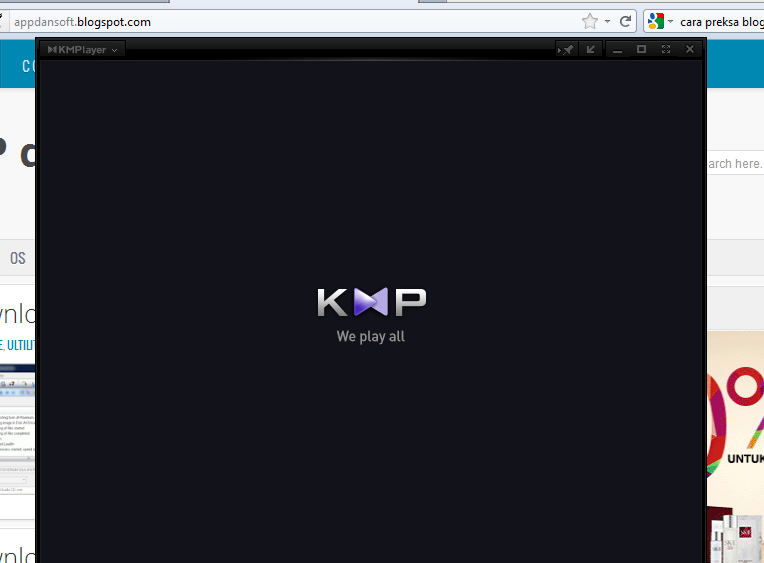 Убираем рекламу из KMPlayer по центру и справа
Убираем рекламу из KMPlayer по центру и справаKMPlayer является одним из самых популярных видеопроигрывателей, который имеет в своем ассортименте невероятно много функций, полезных для самых разных пользователей. Однако выйти на первое место среди аналогичных решений у некоторой аудитории ему мешает реклама, которая порой очень надоедает. В этой статье мы разберемся, как избавиться от нее.
Реклама является двигателем торговли, но далеко не всем она нравится, особенно, когда мешает спокойно отдохнуть. С помощью простых манипуляций с проигрывателем и его настройками ее можно отключить раз и навсегда.
Отключаем рекламу в KMPlayer 3.8 и новее
- Чтобы попасть в «Панель управления» необходимо напечатать в поиске снизу название оснастки.
В Виндовс 7 и предшествующих ей версиях достаточно открыть «Пуск» и воспользоваться соответствующим пунктом.
- Далее установите режим «Крупные значки» и выберите пункт «Свойства браузера» .

- Перейдите во вкладку «Безопасность» , найдите там
- В поле ввода пропишите адрес player.kmpmedia.net и нажмите «Добавить» .
Закрывайте все окна и перезагрузите компьютер для применения изменений.
Отключение рекламы в KMPlayer 3.7 и ниже
В старых версиях рассматриваемого проигрывателя удалять рекламу необходимо с помощью изменения файла hosts. Обратите внимание, что для доступа к нему понадобится аккаунт с полномочиями администратора.
Мы рассмотрели два наиболее эффективных способа отключения рекламы в одной из самых популярных плееров. Теперь вы можете наслаждаться просмотром фильмов без навязчивых объявлений и прочего нежелательного контента.
В публикации мы в «картинках» проследили процесс появления плеера на компьютере. Есть и проблема: навязчивая реклама, появляющаяся при запуске KMP 3. 7 и тормозящая его работу, о чем в Сети свидетельствуют тысячи разгневанных пользователей, некоторые из которых перешли на более «дружелюбные» аналоги. Что делать не обязательно, ведь известны несложные решения этой проблемы, два из них – под катом.
7 и тормозящая его работу, о чем в Сети свидетельствуют тысячи разгневанных пользователей, некоторые из которых перешли на более «дружелюбные» аналоги. Что делать не обязательно, ведь известны несложные решения этой проблемы, два из них – под катом.
Способ первый . Просто вернитесь к предыдущей «безрекламной» версии программы (cборку 3.6 можно скачать , в блоговом Каталоге рейтингового софта), удалив имеющуюся
Способ второй . Не требует деинсталляции ПО, но требует некоторой аккуратности в действиях.
Во-первых, проверьте, чтобы логотип (эмблема) имеющейся встроенной темы оформления (обложки) был стандартным. Для этого щелкните по окну плеера правой клавишей мыши → в выпавшем меню выберите пункт «Обложки » → «Эмблема » → «Стандартная эмблема обложки

Во-вторых, чтобы снять последние «тормоза» при запуске, следует запретить KMPlayer выход в сеть Интернет. Это легко сделать путем редактирования системного файла hosts , о котором я в подробностях писал . С правами администратора в Блокноте откройте этот файл, находящийся в папке C:\Windows\System32\drivers\etc , и допишите строку
127.0.0.1 player.kmpmedia.net
Что должно получиться – на последнем скриншоте. Затем, сохранив, закройте файл и перезапустите любимый медиаплеер – теперь он, как и раньше, стартует резво и без всякой рекламы.
Important!
Поскольку первое решение проблемы, с «откатом» до одной из предыдущих версий, тупиковое, рекомендую сразу попробовать второй вариант с редакцией файла hosts .
Дмитрий dmitry_spb Евдокимов
Да, кроме KPMpayer есть много проигрывателей, но бывают случаи, когда с проигрыванием справляется именно этот плеер. Он обладает кучей настроек и работает от своих кодеков, что делает его независимым от системы.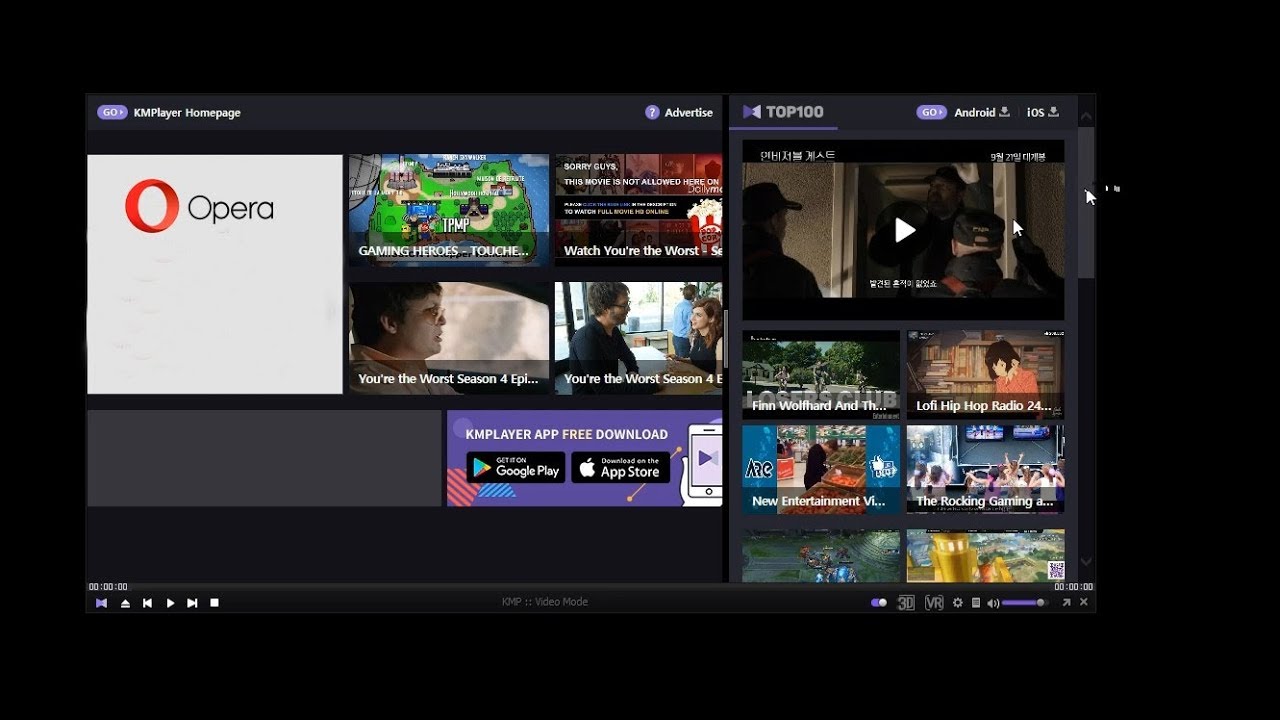 Например, у меня был такой случай, когда ни один плеер (windows MP, LA, classic MP и другие) не мог проиграть русскую звуковую дорожку в фильме. А мне нужна была именно она. Тут то мне и помог KPMpayer.
Например, у меня был такой случай, когда ни один плеер (windows MP, LA, classic MP и другие) не мог проиграть русскую звуковую дорожку в фильме. А мне нужна была именно она. Тут то мне и помог KPMpayer.
После этого я начал пользоваться этим плеером, но меня раздражала реклама:
Эту рекламу можно отключить. Делается это просто: нам нужно изменить windows файл «host», который отвечает за перенаправление (перенаправляет адреса типа site.ru на IP). В данном случае нам нужно перенаправить все интернет адреса KMP на внутренний IP 127.0.0.1, так программа не сможет обращаться в интернет и реклама работать не будет. Также не будет работать любое общение программы с интернетом.
Важно: обратите внимание, KMP устанавливает вместе с собой программу которая неслабо живет в интернете (общается через интернет с пользователями в сети видео). Называется программа «pandora» и она жрет трафик. Рекомендую зайти в панель «установка и удаление программ» и проверить не установлена ли у вас «pandora», если есть удалите её, она не влияет на работу KMP.
Удаление рекламы
Откройте файл «C:\Windows\System32\drivers\etc\hosts» в блокноте и добавьте в конце такие строки
127.0.0.1 player.kmpmedia.net 127.0.0.1 log.kmplayer.com 127.0.0.1 cdn.kmplayer.com 127.0.0.1 cdn.pandora.tv
Если не получается сохранить файл host
«host» системный файл и возможно Windows не позволит вам изменить этот файл. Чтобы обойти эту защиту вам нужно открыть блокнот с правами администратора. Для этого:
1. Откройте блокнот с правами администратора: зайдите в папку «C:\Windows» найдите там файл «notepad.exe» нажмите ПКМ (правая кнопка мыши) и в меню выберете «Запустить от имени Администратора».
2. Откройте файл host в блокноте: Файл > Открыть > Путь к файлу: C:\Windows\System32\drivers\etc\hosts > Кнопка: Открыть.
3. Измените и сохраните файл. Теперь файл будет сохраняться.
Другой вариант изменить host
В открывшимся окне выберете пользователя и поставьте галочку напротив «Полный доступ».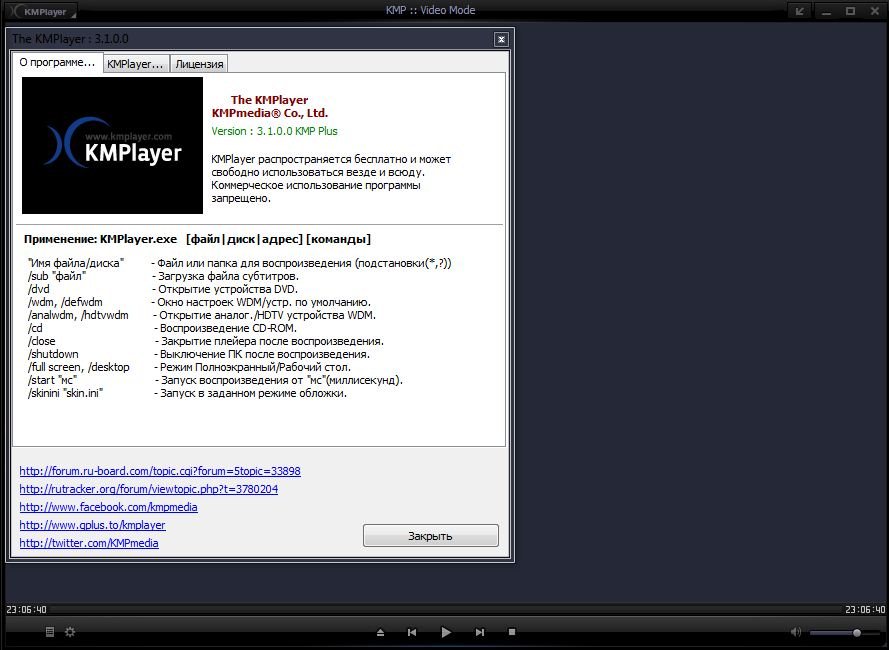
Добрый день. Очень много пользователей предпочитают из всех видео плееров, именно KMPlayer. Это на самом деле очень удобный и популярный плеер. В основном, он завоевал популярность в связи с тем, что поддерживает приличное число форматов и кодеков, благодаря которым, данные фильмы были закодированы.
KMPlayer может воспроизводить такие известные форматы, как mp4, avi, wmv, mkv, 3gp и прочие. В связи с этим, плеер имеет возможность проигрывать не только фильмы в современном разрешении HD и 4K, но и различное старое видео, созданное кустарно, по большей части формата avi.
Я сам пользуюсь данным плеером уже лет 15, если не больше. Плеер действительно хороший, притом бесплатный. Что уже большой плюс! Но, у современных версиях этой программы несколько лет назад появился большой недостаток – много рекламы!
Я понимаю, что реклама – двигатель прогресса и прочее. Я сам использую контекстную рекламу для заработка. Но, одно дело – не навязчивая контекстная реклама, и совершенно другое, когда реклама мельтешит, отвлекает и прочее.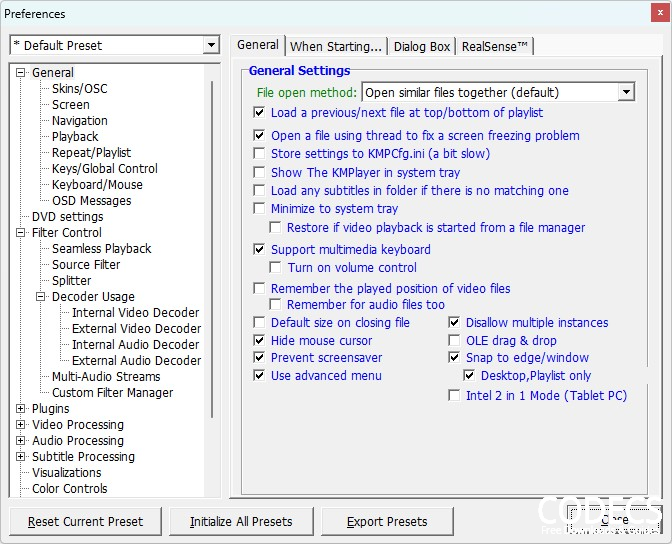
Раньше, запуская данный плеер, он просто воспроизводил нужное вам видео и не было никакой рекламы. Теперь, в новых версиях программы, когда вы запускаете плеер, открывается окно справа, которое пользователю совершенно не нужно, но в котором очень много рекламы. Также, рекламы много и в основном окне.
Это сильно отвлекает и пропадает желание пользоваться этим плеером. В данном плеере, рекламы больше, чем в известной программе UTorrent (в ней также рекламу можно ).
Я заметил, что многие пользователи, которые считают себя продвинутыми, выходят из этого положения простым способом – они используют старые версии программы KMPlayer и отключают обновления. Разумеется, этот метод заслуживает внимания, но, старые версии воспроизводят не все системы. Обновления лучше включить, иначе, плеер будет воспроизводить не каждое видео. Мы с вами поступим по-другому, мы просто отключим рекламу в самом плеере.
KMPlayer как отключить рекламу
Первым делом, нужно KMPlayer скачать бесплатно на русском языке http://www. kmplayer.com/
. Сделаем мы это с официального сайта. Зайдя на сайт, если у вас текст сайта на английском, вверху справа выбираем «Русский».
kmplayer.com/
. Сделаем мы это с официального сайта. Зайдя на сайт, если у вас текст сайта на английском, вверху справа выбираем «Русский».
Как отключить рекламу в KMPlayer?
KMPlayer – это популярный аудио и видеоплейер, корейские разработчики которого позаботились о поддержке широкого спектра разнообразных форматов. Удобный и простой интерфейс, возможность выбора скорости проигрывания и звуковой дорожки – это далеко не полный список всех преимуществ софта. Однако Pandora TV решила заработать и теперь в плеере пользователю надоедает реклама. Поэтому рассмотрим несколько способов решения проблемы.
Как избавится от флеш-рекламы в КМPlayer?
Флеш-реклама всплывает по центру рабочей области проигрывателя, как только пользователь запускает фильм или песню. Для того чтобы её убрать необходимо сменить действующую обложку на стандартную. Для этого выполняем рад несложных операций.
Кликаем правой кнопкой мыши по центру КМPlayer и выбираем «Обложки».
Далее «Эмблема» и жмем «Стандартна эмблема обложки».
Перезагружаем проигрыватель.
Убираем надоедливую рекламу на боковой панели
Эта проблема появилась в пользователей КМPlayer сравнительно недавно. В основном она возникает после обновления программы. Чтобы не возвращать старую версию софта, необходимо заблокировать доступ рекламы.
Для этого жмем «Пуск», «Панель управления» и выбираем «Свойства браузера».
Далее жмем «Безопасность», вкладку «Опасные сайты», раздел «Сайты» и прописываем в ограничения доступа player.kmpmedia.net.
Сохраняем извинения.
Если же проблема возникла с версиями КМPlayer 3,7 и ниже, то метод борьбы с рекламой будет отличаться от предыдущего.
Открываем «Компьютер», диск «С» и идем по адресу Windows\System32\drivers\etc\. Здесь расположен файл hosts. Кликаем правой кнопкой мыши «Открыть с помощью…» и выбираем «Блокнот». Откроется стандартный текстовый документ. Возле строчки 127.0.0.1 прописываем адрес сайта player.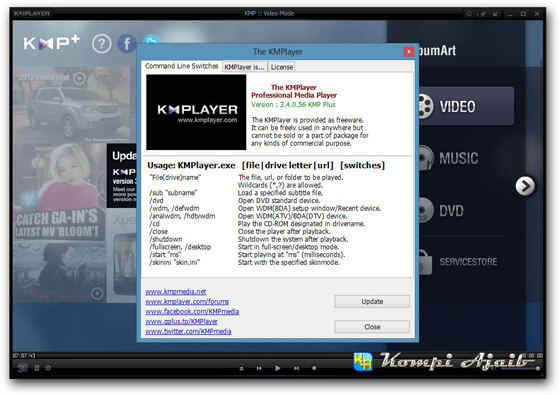 kmpmedia.net.
kmpmedia.net.
Сохраняем документ.
Блокировка доступа КМPlayer к сети Интернет
Чтобы реклама не проникала в проигрыватель, ограничим его доступ к интернету. Для этого жмем «Пуск», «Панель управления» и выбираем «Брандмауэр Windows».
На боковой панели слева открываем раздел «Разрешения запуска программ через брандмауэр Windows».
Снимаем галочку возле интересующей нас программы и жмем «Ок».
Возвращаемся в Брандмауэр и выбираем «Дополнительные параметры».
Перед нами откроется окно. Слева выбираем «Правила для исходящего подключения», «Создать новое».
В названии прописываем «КМPlayer», а в описании «block». Ставим галочку «Для программ» и кликаем «Далее». Затем указываем путь программы. Нажимаем кнопку обзор и выбираем место хранения софта.
После ставим галочку возле команды «Блокировать подключение».
Оставляем все отметки возле профилей.
Жмем сохранить, перезагружаем компьютер.
Как ограничить доступ программ с помощью антивируса (на примере Nod32)
Открываем ESET Smart Security 4, жмем «Настройки» и выбираем пункт «Персональный файервол», «Дополнительные настройки файервола»
В открывшимся окне выбираем «Персональный файервол». В режиме фильтрации меняем значения на «Автоматический режим с исключениями (правила, определенные пользователями)» и подтверждаем действие.
В режиме фильтрации меняем значения на «Автоматический режим с исключениями (правила, определенные пользователями)» и подтверждаем действие.
В этом же разделе переходим к пункту «Правила и зоны», «Настройки».
Появится окно «Правил». Жмем «Создать».
Во вкладке «Общее» прописываем «Запрет КМPlayer».
Переходим во вкладку «Локальный» и выбираем «Обзор». Ищем программу.
После возвращаемся в «Общие» и жмем «ОК».
Перезагружаем компьютер.
Такими простыми и нехитрыми действиями можно избавиться от надоедливой рекламы из KMPlayer.
Как избавиться от рекламы в kmplayer. Установка и настройка программ (обзор): убираем рекламу в KMPlayer
Приветствую всех дорогие друзья. Многие из Вас наверно слышали и некоторые возможно и пользуются таким мультимедиа плеером как KMPlayer .
Те кто пользуются этим плеером знают, что с недавних пор в этой программе появилась реклама, которая как всегда всех раздражает.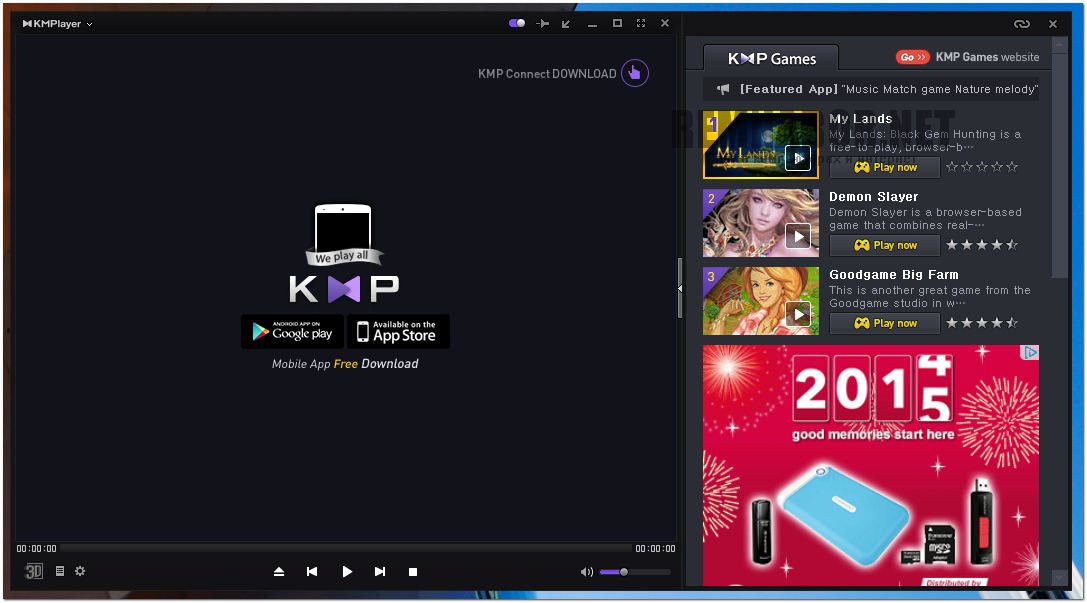 Из названия вы уже догадались, что сегодня вы узнаете как убрать эту рекламу из КМ плеера .
Из названия вы уже догадались, что сегодня вы узнаете как убрать эту рекламу из КМ плеера .
Убираем рекламу из KMPlayer
Убираем рекламу из КМ Плеера. Способ №1
Для начала переходим в папку, куда установлена программа KMPlayer. По умолчанию для х64-битной операционной системы, плеер устанавливается в директорию C:\Program Files (x86)\The KMPlayer , а в x32 битных операционных систем в директорию C:\Program Files\The KMPlayer .
И так… До папки мы добрались. Далее переходим в папку Logo и в этой папке создаем пустой текстовый файл с наименованием index и расширением htm , т.е. в итоге должен получиться файл index.htm . И всё. Перезагружаем КМ плеер и радуемся отсутствию рекламы.
Убираем рекламу из КМ Плеера. Способ №2
- Если вдруг первый способ не работает, делаем следующее:
- Перед тем как перейти к следующим шагам, желательно ознакомиться со статьей
- После прочтения выше указанной статьи переходим в папку C:\Windows\System32\drivers\etc
- Находим тут файл hosts и открываем его с помощью текстового редактора блокнот (рекомендую использовать Notepad++ )
- Далее в самом низу добавляем вот такую строчку 127.
 0.0.1 player.kmpmedia.net (можете скопировать отсюда и вставить
)
0.0.1 player.kmpmedia.net (можете скопировать отсюда и вставить
) - Осталось сохранить файл hosts и наслаждаться просмотром любимых фильмов и видео без назойливой рекламы.
P.S. Если у кого то не получается убрать рекламу с помощью публикации, то в youtube есть видео-инструкция. Вот мой канал ZLODEY TV PRODUCTION, наберите его в поиске и найдите в списках видео Как убрать рекламу в KMPlayer На этом видео вы воочию увидите как работают оба способа. До новых встреч.
С Уважением, Zlodey .
Как говорил Лев Николаевич Толстой — чтобы удалить KMPlayer, не нужно быть гением. Шутка:) Ничего подобного он конечно же не говорил)) Но не будем отвлекаться от темы, в этой инструкции мы вам расскажем как удалить KMPlayer с компьютера полностью, без остатка и следов в виде старых библиотек программы и конфигурационных файлов настроек пользователей. Показываем на примере ОС Windows 10, с разрядностью 64 bit.
Шаг 1
Для начал откройте панель управления. В Windows 10 ее убрали из меню Пуск, поэтому, чтобы быстрее туда попасть, нажмите сочетание клавиш Win+R, введите команду «control panel» и нажмите Enter (смотрите скрин ниже).
В Windows 10 ее убрали из меню Пуск, поэтому, чтобы быстрее туда попасть, нажмите сочетание клавиш Win+R, введите команду «control panel» и нажмите Enter (смотрите скрин ниже).
Шаг 2
В панели управления найдите настройку «Программы и компоненты» и откройте ее.
Обратите внимание — чтобы значки отображались также, как на скриншоте выше, для способа отображения компонентов в панели должно быть выбрано значение «Мелкие значки».
Шаг 3
В списке программ найдите KMPlayer и выберите его. Кликните на кнопку «Удалить/Изменить».
Запустится деинсталлятор, который автоматически определит, в какую папку был установлен проигрыватель. Нажмите кнопку Удалить.
В следующем окне внимательнее. Появится предупреждение (на английском языке), в котором спрашивается, удалить ли все пользовательские настройки.
Нажмите Да, чтобы удалить KMPlayer полностью, или Нет, чтобы сохранить настройки в личной папке пользователя — тогда при последующей установке не придется настраивать программу заново.
В главном окне мультимедийного плеера KMPlayer отображается реклама. Поэтому многие пользователи данной программы, начинают искать ответ на вопрос о том, как убрать рекламу в KMPlayer.
KMPlayer — популярная программа, обладающая широкими возможностями, которая предназначена для просмотра видео, или прослушивания музыки. При этом, в главном окне программы отображается интегрированная реклама.
Если вы используете различные бесплатные программы, то, наверное, вы заметили, что в окнах многих таких программах отображается реклама. Таким способом создатели приложений зарабатывают деньги. Я думаю, что не стоит их ругать за это, так как они разрабатывают программы, которыми мы пользуемся совершенно бесплатно.
В этой статье я расскажу, как можно будет убрать рекламу в KMPlayer, тремя разными способами: с помощью браузера Internet Explorer, с помощью файла hosts, с помощью программы Adguard.
В новой версии плеера смена обложки не приводит к удалению рекламы из окна KMPlayer. После нового запуска плеера, реклама снова будет отображаться в главном окне программы.
После нового запуска плеера, реклама снова будет отображаться в главном окне программы.
Как убрать рекламу в KMPlayer при помощи Internet Explorer
Для удаления рекламы из KMPlayer, необходимо будет войти в настройки браузера Internet Explorer. В главном окне браузера нажмите на кнопку меню «Сервис». Далее в окне «Свойства браузера», перейдите во вкладку «Безопасность». В зоне «Опасные сайты» нажмите на кнопку «Сайты».
В окне «Опасные сайты», добавьте в эту зону адреса сайтов, которые транслируют рекламу в мультимедиаплеер KMPlayer:
Http://player.kmpmedia.net http://www.kmplayer.com/
После добавления записи в поле, нажмите на кнопку «Добавить», а затем на кнопку «Закрыть».
В окне «Свойства браузера» нажмите на кнопку «ОК».
После запуска KMPlayer, вы увидите, что в окне проигрывателя рекламы больше не будет.
Как убрать рекламу в KMPlayer при помощи файла hosts
При использовании этого способа, вам нужно будет открыть файл hosts, который расположен по такому пути:
C:\Windows\System32\drivers\etc
Вы можете открыть этот файл с помощью стандартной программы Блокнот.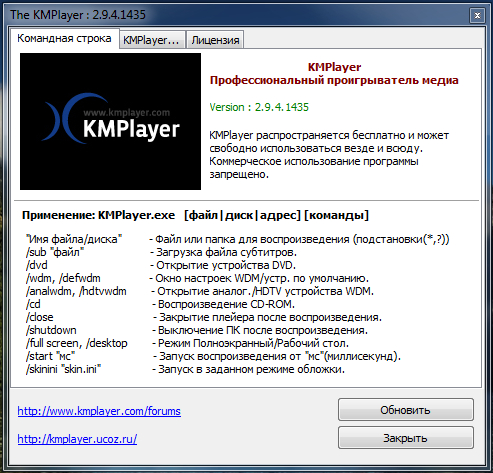 Для того, чтобы изменения в файле hosts сохранились, сначала скопируйте файл hosts на Рабочий стол своего компьютера, а затем откройте его с помощью Блокнота.
Для того, чтобы изменения в файле hosts сохранились, сначала скопируйте файл hosts на Рабочий стол своего компьютера, а затем откройте его с помощью Блокнота.
В файл hosts необходимо будет добавить следующие строки:
127.0.0.1 player.kmpmedia.net 127.0.0.1 www.kmplayer.com
После нового запуска плеера, главное окно KMPlayer будет без рекламы.
Как убрать рекламу в KMPlayer при помощи Adguard
Полностью убрать рекламу в KMPlayer, можно будет с помощью программы Adguard. C помощью данной программы, вы можете убрать рекламу не только в этом конкретном плеере, но и в других приложениях, которые демонстрируют рекламу в своих окнах.
В открывшемся окне нажмите на кнопку «Выбрать исполняемый файл…».
После этого, KMPlayer будет добавлен в список приложений, которые подлежат фильтрации трафика. После перезапуска программы, вы увидите, что рекламные баннеры были отключены в мультимедиаплеере. Теперь, вы можете смотреть видео или слушать музыку в KMPlayer, не отвлекаясь на надоедливую рекламу.
Выводы статьи
В публикации мы в «картинках» проследили процесс появления плеера на компьютере. Есть и проблема: навязчивая реклама, появляющаяся при запуске KMP 3.7 и тормозящая его работу, о чем в Сети свидетельствуют тысячи разгневанных пользователей, некоторые из которых перешли на более «дружелюбные» аналоги. Что делать не обязательно, ведь известны несложные решения этой проблемы, два из них – под катом.
Способ первый . Просто вернитесь к предыдущей «безрекламной» версии программы (cборку 3.6 можно скачать , в блоговом Каталоге рейтингового софта), удалив имеющуюся 3.7 . По окончании процедуры не забудьте отключить автоматическое обновление KMP , через «горячую» клавишу «F2 » → в настройках «Общие » на вкладке «При запуске… » уберите галку напротив пункта «Автопроверка обновлений » (скриншот ниже).
Способ второй . Не требует деинсталляции ПО, но требует некоторой аккуратности в действиях.
Во-первых, проверьте, чтобы логотип (эмблема) имеющейся встроенной темы оформления (обложки) был стандартным. Для этого щелкните по окну плеера правой клавишей мыши → в выпавшем меню выберите пункт «Обложки » → «Эмблема » → «Стандартная эмблема обложки «.
Во-вторых, чтобы снять последние «тормоза» при запуске, следует запретить KMPlayer выход в сеть Интернет. Это легко сделать путем редактирования системного файла hosts , о котором я в подробностях писал . С правами администратора в Блокноте откройте этот файл, находящийся в папке C:\Windows\System32\drivers\etc , и допишите строку
127.0.0.1 player.kmpmedia.net
Что должно получиться – на последнем скриншоте. Затем, сохранив, закройте файл и перезапустите любимый медиаплеер – теперь он, как и раньше, стартует резво и без всякой рекламы.
Important!
Поскольку первое решение проблемы, с «откатом» до одной из предыдущих версий, тупиковое, рекомендую сразу попробовать второй вариант с редакцией файла hosts .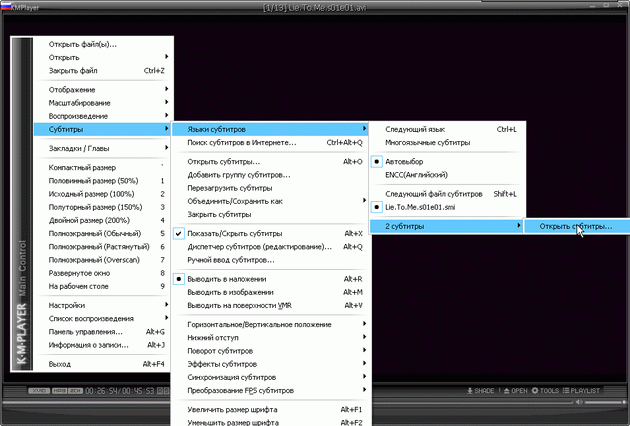
Дмитрий dmitry_spb Евдокимов
Добрый день. Очень много пользователей предпочитают из всех видео плееров, именно KMPlayer. Это на самом деле очень удобный и популярный плеер. В основном, он завоевал популярность в связи с тем, что поддерживает приличное число форматов и кодеков, благодаря которым, данные фильмы были закодированы.
KMPlayer может воспроизводить такие известные форматы, как mp4, avi, wmv, mkv, 3gp и прочие. В связи с этим, плеер имеет возможность проигрывать не только фильмы в современном разрешении HD и 4K, но и различное старое видео, созданное кустарно, по большей части формата avi.
Я сам пользуюсь данным плеером уже лет 15, если не больше. Плеер действительно хороший, притом бесплатный. Что уже большой плюс! Но, у современных версиях этой программы несколько лет назад появился большой недостаток – много рекламы!
Я понимаю, что реклама – двигатель прогресса и прочее. Я сам использую контекстную рекламу для заработка. Но, одно дело – не навязчивая контекстная реклама, и совершенно другое, когда реклама мельтешит, отвлекает и прочее.
Раньше, запуская данный плеер, он просто воспроизводил нужное вам видео и не было никакой рекламы. Теперь, в новых версиях программы, когда вы запускаете плеер, открывается окно справа, которое пользователю совершенно не нужно, но в котором очень много рекламы. Также, рекламы много и в основном окне.
Это сильно отвлекает и пропадает желание пользоваться этим плеером. В данном плеере, рекламы больше, чем в известной программе UTorrent (в ней также рекламу можно ).
Как полностью отключить KMPlayer игры и рекламу
KMPlayer — популярный медиаплеер, доступный для операционной системы Windows. Хотя он не такой мощный и популярный, как VLC Media Player, он, безусловно, является одним из лучших бесплатных программ для воспроизведения мультимедиа для Windows.
Реклама и игры в KMPlayer
Те из вас, кто установил последние версии KMPlayer, наверняка заметили рекламу и игры, которые появляются при запуске KMPlayer. Проще говоря, боковая панель, которая начинается вместе с KMPlayer, показывает рекламу и некоторые игры. Эта боковая панель с рекламой и играми появляется только при запуске KMPlayer, и ее можно легко закрыть, нажав кнопку «Закрыть», которая появляется в верхнем правом углу боковой панели.
Эта боковая панель с рекламой и играми появляется только при запуске KMPlayer, и ее можно легко закрыть, нажав кнопку «Закрыть», которая появляется в верхнем правом углу боковой панели.
Игры и реклама появляются только после запуска KMPlayer, и, поскольку KMPlayer предлагает кнопку закрытия, чтобы избавиться от них, большинство пользователей не пытались отключить их. Тем не менее, есть много пользователей, которые хотели бы навсегда избавиться от игр и рекламы KMPlayer, чтобы продолжать наслаждаться видео и музыкой, не нажимая кнопку закрытия каждый раз.
Когда дело доходит до игр и рекламы, в KMPlayer нет возможности легко отключить их. Но есть два простых обходных пути для полного отключения рекламы и игр KMPlayer.
Поскольку эти объявления и игры появляются только тогда, когда система подключена к Интернету, а KMPlayer необходимо подключиться к серверам KM Media для показа рекламы и игр, можно настроить Windows, чтобы запретить подключение KMPlayer к медиа-серверу KMPlayer.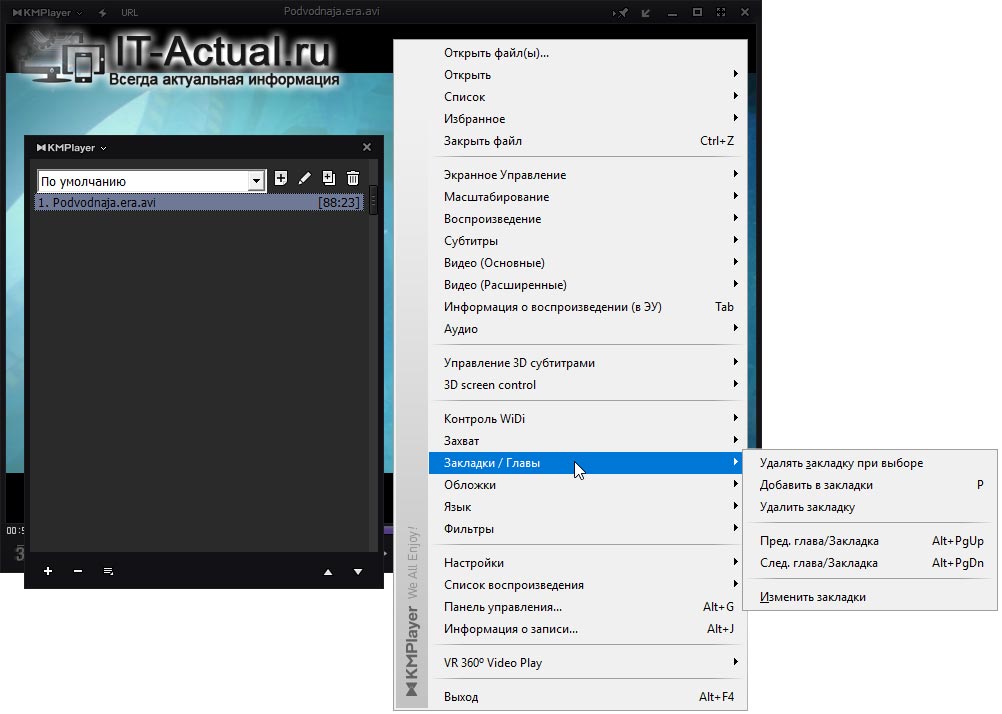
Те из вас, кто хотел бы полностью отключить игры и рекламу в KMPlayer, могут следовать инструкциям одним из двух приведенных ниже способов.
Важно: разработчики KMPlayer приносят доход, продвигая игры и другие продукты на этом программном обеспечении, которые используются для разработки KMPlayer. Так что вы можете пожертвовать пару долларов, посетив официальную страницу KMPlayer, чтобы поддержать развитие игрока. Кстати, мы никак не связаны с KMPlayer.
Отключить KMPlayer игры и рекламу
Метод 1 из 2
Шаг 1: Откройте браузер Internet Explorer.
Шаг 2: Перейдите в меню « Сервис» и нажмите « Свойства обозревателя», чтобы открыть его.
Шаг 3: Здесь, нажмите на вкладку Безопасность .
Шаг 4. В разделе « Выберите зону для просмотра или изменения настроек безопасности» нажмите значок « Ограниченные узлы» .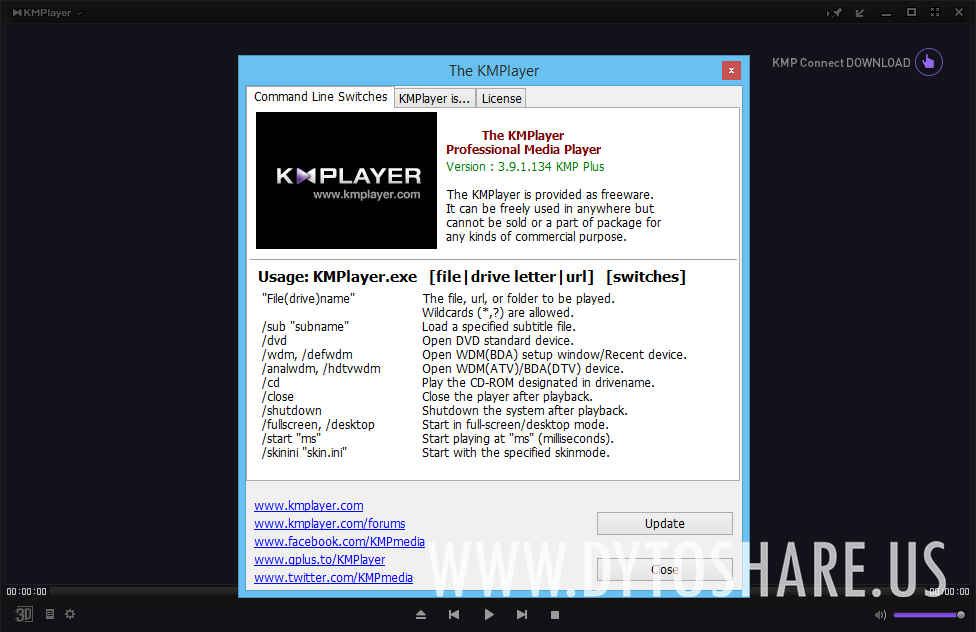 Теперь нажмите кнопку Сайты, расположенную рядом с Сайтами с ограниченным доступом.
Теперь нажмите кнопку Сайты, расположенную рядом с Сайтами с ограниченным доступом.
Шаг 5: В разделе « Добавить этот сайт в зону» введите //player.kmpmedia.net и нажмите кнопку « Добавить» . Закройте диалог. Наконец, нажмите кнопку Применить, которую вы видите в диалоговом окне Свойства обозревателя.
Запустите KMPlayer, чтобы увидеть чистый и красивый KMPlayer без назойливых игр и рекламы.
Метод 2 из 2
Шаг 1: Откройте программу «Блокнот» от имени администратора . Для этого введите «Блокнот» в поле поиска «Пуск» (Windows 7 / Windows 10) или «Пуск» (Windows 8 / Windows 10) и одновременно нажмите клавиши Ctrl + Shift + Enter, чтобы открыть Блокнот как администратор.
Кроме того, вы можете перейти к программе «Блокнот» в меню «Пуск» или на экране «Пуск», щелкнуть правой кнопкой мыши «Блокнот» и выбрать «Запуск от имени администратора».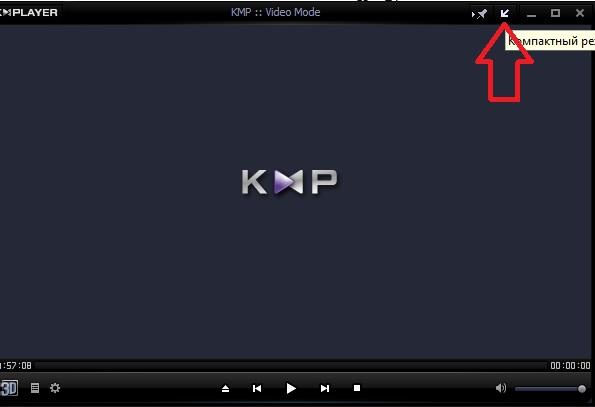
Шаг 2: После запуска Notepad с правами администратора откройте меню « Файл» и выберите « Открыть» (вы также можете использовать Ctrl + O), чтобы открыть диалоговое окно «Открыть».
Здесь перейдите к:
C: \ Windows \ System32 \ drivers \ etc (где «C» — ваш установленный диск Windows), измените тип файла на «Все файлы» (см. Рисунок ниже), а затем откройте файл Hosts.
Шаг 3: В конце файла Hosts добавьте следующий URL (см. Рисунок для справки):
127.0.0.1 player.kmpmedia.net
Шаг 4: Наконец, нажмите меню « Файл» и затем нажмите кнопку « Сохранить» или просто нажмите Ctrl + S, чтобы сохранить отредактированный файл. Это заблокирует доступ KMPlayer к медиа-серверу, который очень необходим для показа рекламы и игр.
Обратите внимание: если Блокнот запрашивает создание нового файла при нажатии кнопки «Сохранить», это происходит потому, что вы не запускаете Блокнот как администратор. Внимательно следуйте инструкциям в шаге 1 этого метода, чтобы открыть Блокнот как администратор.
Внимательно следуйте инструкциям в шаге 1 этого метода, чтобы открыть Блокнот как администратор.
Узнаем как полностью отключить рекламу в KMPlayer простейшими методами?
Конечно, все понимают, что реклама является двигателем торговли, однако зачастую в программах, устанавливаемых на компьютер, пользователей она несказанно раздражает. Не обошло стороной это явление и популярный среди многих пользователей проигрыватель KMPlayer. Стремления разработчиков таким образом подзаработать понятны. Но ее здесь, по мнению большинства юзеров, уж слишком много. Тем не менее есть несколько простых методик, позволяющих в KMPlayer отключить рекламу раз и навсегда. Рассмотрим каждый из них максимально подробно.
Как отключить рекламу в KMPlayer 4.2.2.9 простейшим методом?
Итак, после загрузки дистрибутива и установки плеера (пусть даже на русском языке) при первом запуске реклама появляется и по центру, и в абсолютно ненужном пользователю правом окне, которое представляет собой не что иное, как дополнительную панель.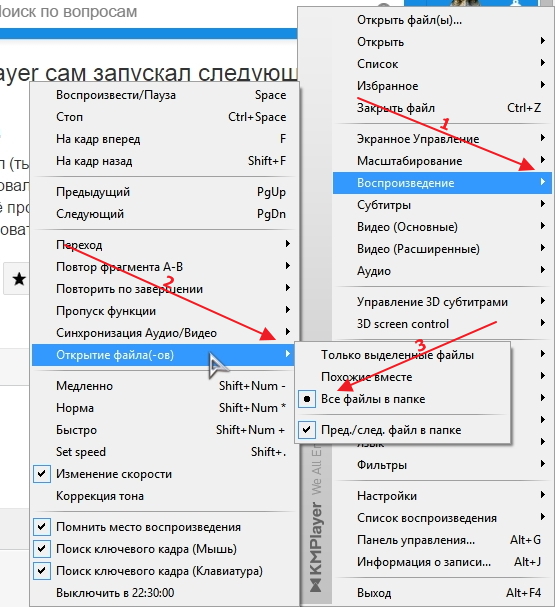 От нее как раз и нужно избавиться. Об этом будет сказано чуть позже, а пока посмотрим на более простые действия.
От нее как раз и нужно избавиться. Об этом будет сказано чуть позже, а пока посмотрим на более простые действия.
Для того чтобы отключить рекламу в KMPlayer, достаточно в основном меню перейти к пункту выбора обложки, затем использовать пункт эмблемы и установить стандартную. Саму же панель можно деактивировать путем выставления ползунка, отвечающего за ее отображение в крайнее левое положение.
Примечание: методика быстрого отключения панели годится и для мобильных систем, поскольку для смартфонов и планшетов в данном случае выглядит наиболее простой.
Как отключить рекламу в KMPlayer 4.2.X.X с помощью настроек в файле hosts?
Теперь остановимся на более сложных методиках, которые никак не связаны с настройками самого проигрывателя. Считается, что куда более действенным методом, который позволяет быстро и надежно отключить рекламу в KMPlayer, является прописывание дополнительных настроек блокировки некоторых интернет-ресурсов в файле hosts. Но сделать это можно только с соблюдением определенных условий.
Сначала нужно открыть программу «Блокнот» от имени администратора (файл Notepad.exe находится в корневой папке Windows), использовать для его старта консоль «Выполнить» или «Диспетчер задач» с созданием новой задачи, обязательно установив галочку на пункте исполнения как раз от имени админа. После этого через файловое меню нужно открыть сам файл hosts, установив в списке типов «Все файлы» (этот объект не имеет расширения и находится в подпапке etc, директории drivers, расположенной в системном каталоге System 32).
После двух стандартных конечных строк с указанием адреса локального хоста нужно дописать четыре адреса, как показано на изображении выше, после чего просто сохранить файл путем использования быстрой комбинации Ctrl +S.
Настройка свойств обозревателя и файрвола
Еще одна методика, позволяющая отключить рекламу в KMPlayer, представляет собой практически полный аналог с предыдущей. Только вводить адреса, которые впоследствии системой будут заблокированы, необходимо в разделе опасных сайтов, который находится в свойствах обозревателя стандартной «Панели управления».
Наконец, если есть желание, можно поэкспериментировать с настройками брандмауэра Windows. Открыть список программ и выставить для исполняемого файла проигрывателя KMPlayer.exe запрет на самостоятельный доступ в Интернет.
Краткие итоги
Собственно, на этом можно поставить точку. Если же говорить о предпочитаемом методе, наиболее актуальным выглядит внесение изменений в файл hosts, поскольку при обновлении плеера с установкой наиболее свежей версии повторное появление рекламы не исключается. Также можно использовать и выставление запретов в файрволе или даже вносить ресурсы, к которым обращается проигрыватель, в список потенциально опасных сайтов. Но этот путь выглядит в некотором смысле более долгим и трудоемким, хотя, как вариант, использование таких методик не исключается ни в коем случае.
Как отключить боковое меню на kmplayer? Ответил!
Веб-страница бокового экрана KMPlayer.ответил 25 ноября 2020 г. анонимно
Решения, указанные выше, не работали.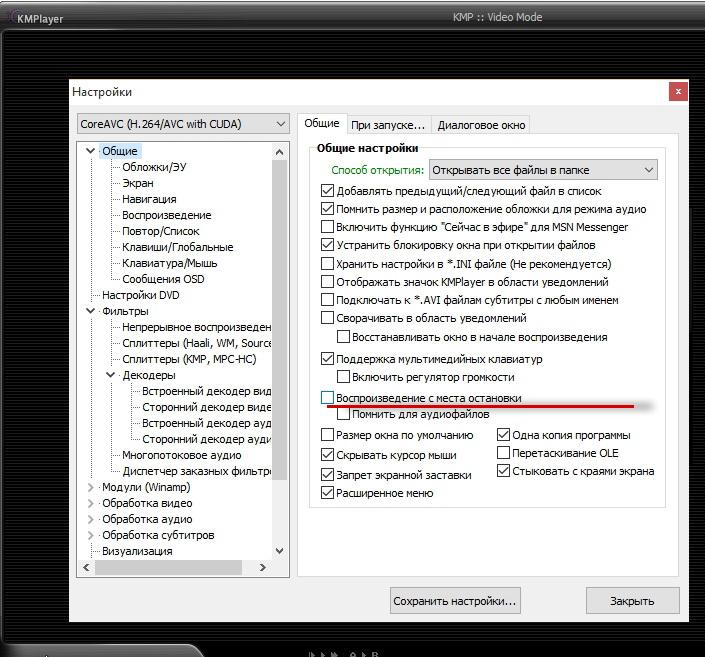 Я не хочу блокировать доступ KMP. Я не хочу, чтобы окно интернет-браузера отображалось в окне KMP. Есть ли способ его выключить в настройках KMP? ответил Вишал Бахаи 1 … Откройте KMPlayer , и вы увидите рекламные окна и панель на стороне … реклама по-прежнему всплывает.
Откройте следующую папку: C: \ KMPlayer Откройте … файл, закройте KMPlayer и перезапустите его. … ответила Джулия Боккетта По многочисленным просьбам в приложении KMPlayer нет программных полос … Страница загрузки: http://www.kmplayer.com/ Как вы видете …
Я не хочу блокировать доступ KMP. Я не хочу, чтобы окно интернет-браузера отображалось в окне KMP. Есть ли способ его выключить в настройках KMP? ответил Вишал Бахаи 1 … Откройте KMPlayer , и вы увидите рекламные окна и панель на стороне … реклама по-прежнему всплывает.
Откройте следующую папку: C: \ KMPlayer Откройте … файл, закройте KMPlayer и перезапустите его. … ответила Джулия Боккетта По многочисленным просьбам в приложении KMPlayer нет программных полос … Страница загрузки: http://www.kmplayer.com/ Как вы видете …ответил аноним
Да … index.htm..это лучшее решение … :))ответил аноним
это очень просто сначала перейдите к: панель управления> параметры Интернета> безопасность> сайты с ограниченным доступом затем введите: player.kmpmedia.net нажмите ДОБАВИТЬ и готово !!ответил аноним
. .. может отключить рекламу в KMPlayer, добавив исключение в Интернете … не так ли! Теперь у вас есть KMPlayer без рекламы. 🙂 Спасибо …
.. может отключить рекламу в KMPlayer, добавив исключение в Интернете … не так ли! Теперь у вас есть KMPlayer без рекламы. 🙂 Спасибо …ответил аноним
Я использую версию 3.8.0.120 без рекламы, благодаря KM No Ads. Я заблудился, используя вышеупомянутое, поэтому я смог, наконец, понять это после просмотра учебника и даже узнать кое-что новое…ответил аноним
Проблема мучает меня более 7 месяцев, теперь ее решено спасибо. http://technologybdtoday.blogspot.com/ответил аноним
… как человек грустный и сторона панель больше не отображается …ответил аноним
… вы заходите на веб-сайт KMPlayer, вам нужно будет прокомментировать … «* .163.com». Вы также должны отключить скин KMP + и переключить…ответил аноним
добавить пустой файл с именем index.htm в подпапку LOGO, а боковая панель отключена это лучшее решение спасибоответил аноним
Вы можете отключить , перейдя к: «Щелкните правой кнопкой мыши меню > Скины & gt . .. Логотип« и выбор ». Боковая панель может быть отключена …
.. Логотип« и выбор ». Боковая панель может быть отключена …ответил аноним
Спасибо, Перейдите в Панель управления> Сеть и Интернет> Свойства обозревателя> Безопасность> Сайты с ограниченным доступом> Сайты.Добавьте player.kmpmedia.net и перезапустите плеер Работает хорошо. ответил jkiller Если вы являетесь пользователем KMPlayer, вы, возможно, столкнулись … со всей этой надоедливой рекламой в KMplayer, использующей этот простой трюк. Я … беспокойство 🙂 Источник: http://betdownload.com/kmplayer-12-downloadответил аноним
Перейдите в Панель управления> Сеть и Интернет> Свойства обозревателя> Безопасность> Сайты с ограниченным доступом> Сайты. Добавьте player.kmpmedia.net и перезапустите плеерответил аноним
Первое решение для этого: придерживайтесь старой версии, ведьма без рекламы KMPlayer_3.6.0.87.exe (Google, чтобы найти этот файл в Интернете)ответил аноним
добавить пустой файл с именем index.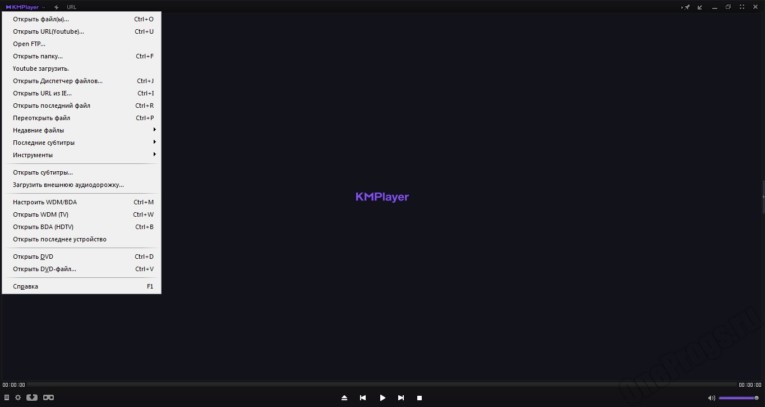 htm в подпапку LOGO, а боковая панель отключена
htm в подпапку LOGO, а боковая панель отключена ответил аноним
Просто добавь player.kmpmedia.net на вкладку блокировки сайтов любой интернет-безопасностиответил аноним
Или вы можете просто добавить KMPlayer в настройки брандмауэра, чтобы этому приложению не разрешалось подключаться к Интернету.ответил аноним
просто отредактируйте файл хостов, расположенный в с: / окна / system32 / драйверы / и т. д. / хост и добавить 127.0.0.1 player.kmpmedia.net это предотвратит подключение kmplayer к Интернету, и боковая панель не появится! ответил Стивен Прастман… нет возможности отключить надоедливый браузер и альбом …Как отключить боковую панель KMP? Ответил!
ответил 25 ноября 2020 г. анонимно
Решения, указанные выше, не работали. Я не хочу блокировать доступ к KMP . Я не хочу, чтобы окно интернет-браузера отображалось в окне KMP . Есть ли способ его выключить в настройках KMP ? Последний KMPlayer имеет встроенную рекламу в самом настраиваемом файле, следовательно, даже если вы добавите правило брандмауэра или поместите индекс.htm в папке с логотипом, он все равно будет показывать всплывающее окно в kmplayer и индивидуальный … По многочисленным просьбам в приложении KMPlayer больше нет полосок. Есть окошко с рекламой, но его можно скрыть одним нажатием кнопки. Рекомендую скачать последнюю …
Есть ли способ его выключить в настройках KMP ? Последний KMPlayer имеет встроенную рекламу в самом настраиваемом файле, следовательно, даже если вы добавите правило брандмауэра или поместите индекс.htm в папке с логотипом, он все равно будет показывать всплывающее окно в kmplayer и индивидуальный … По многочисленным просьбам в приложении KMPlayer больше нет полосок. Есть окошко с рекламой, но его можно скрыть одним нажатием кнопки. Рекомендую скачать последнюю …ответил аноним
Да … index.htm..это лучшее решение … :))ответил аноним
это очень просто сначала перейдите к: панель управления> параметры Интернета> безопасность> сайты с ограниченным доступом затем введите: player.kmpmedia.net нажмите ДОБАВИТЬ и готово !!ответил аноним
Как кто-то уже ответил выше меня, вы можете отключить рекламу в KMPlayer, добавив исключение в Internet Explorer.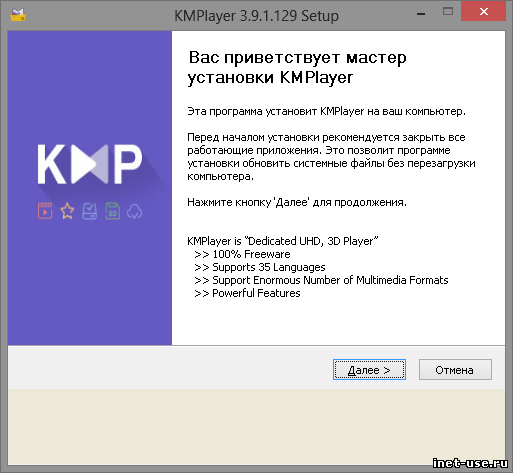 Просто откройте свой Internet Explorer, перейдите в настройки, затем во вкладку Безопасность и там …
Просто откройте свой Internet Explorer, перейдите в настройки, затем во вкладку Безопасность и там …ответил аноним
Я использую версию 3.8.0.120 без рекламы, благодаря KM No Ads. Я заблудился, используя вышеупомянутое, поэтому я смог, наконец, понять это после просмотра учебника и даже узнать кое-что новое…ответил аноним
Проблема мучает меня более 7 месяцев, теперь ее решено спасибо. http://technologybdtoday.blogspot.com/ответил аноним
Перейдите в Панель управления> Сеть и Интернет> Свойства обозревателя> Безопасность> Сайты с ограниченным доступом> Сайты. Добавьте player.kmpmedia.net и перезапустите плеер У меня новая версия на win 7 64bit вобще …ответил аноним
… .com «. Вы также должны отключить скин KMP + и переключиться на …ответил аноним
добавить пустой файл с именем index.htm в подпапку LOGO, а боковая панель — отключено это лучшее решение спасибоответил аноним
Вы можете отключить , перейдя в: «Вправо- . ..> Logo» & Selecting ». Боковая панель может быть отключена путем создания пустого… внутри подпапки Logo каталога установки KMPs .
..> Logo» & Selecting ». Боковая панель может быть отключена путем создания пустого… внутри подпапки Logo каталога установки KMPs .ответил аноним
Спасибо, Перейдите в Панель управления> Сеть и Интернет> Свойства обозревателя> Безопасность> Сайты с ограниченным доступом> Сайты. Добавьте player.kmpmedia.net и перезапустите плеер Работает хорошо. … игрок. Большинство пользователей KMP используют его для … всплывающих окон на KMP, и вы можете наслаждаться своим …ответил аноним
Перейдите в Панель управления> Сеть и Интернет> Свойства обозревателя> Безопасность> Сайты с ограниченным доступом> Сайты.Добавьте player.kmpmedia.net и перезапустите плеерответил аноним
Первое решение для этого: придерживайтесь старой версии, ведьма без рекламы KMPlayer_3.6.0.87.exe (Google, чтобы найти этот файл в Интернете)ответил аноним
добавить пустой файл с именем index. htm в подпапку LOGO, а боковая панель — отключено
htm в подпапку LOGO, а боковая панель — отключено ответил аноним
Просто добавь игрока.kmpmedia.net на вкладку блокировки сайтов любой интернет-безопасностиответил аноним
Или вы можете просто добавить KMPlayer в настройки брандмауэра, чтобы этому приложению не разрешалось подключаться к Интернету.ответил аноним
просто отредактируйте файл хостов, расположенный в с: / окна / system32 / драйверы / и т. д. / хост и добавить 127.0.0.1 player.kmpmedia.net это предотвратит подключение kmplayer к Интернету, и боковая панель не появится! … нет возможности отключить надоедливый браузер и альбом …Как отключить обновление kmplayer. Как полностью отключить рекламу в KMPlayer простейшими методами? Убрать рекламу с KMPlayer
Да, помимо KPMpayer есть много плееров, но бывают случаи, когда этот плеер управляет воспроизведением. Он имеет множество настроек и работает со своими кодеками, что делает его независимым от системы. У меня, например, был такой случай, когда ни один проигрыватель (windows MP, LA, classic MP и другие) не мог проиграть русскую саундтрек в фильме.И мне это было нужно. Тогда мне помог KPMpayer.
У меня, например, был такой случай, когда ни один проигрыватель (windows MP, LA, classic MP и другие) не мог проиграть русскую саундтрек в фильме.И мне это было нужно. Тогда мне помог KPMpayer.
После этого я начал пользоваться этим плеером, но реклама меня раздражала:
Это объявление можно отключить. Делается это просто: нам нужно изменить файл хоста Windows, который отвечает за перенаправление (перенаправляет адреса типа site.ru на IP). В этом случае нам нужно перенаправить все Интернет-адреса KMP на внутренний IP 127.0.0.1, чтобы программа не могла получить доступ в Интернет и реклама не работала. Также никакая связь программы с Интернетом работать не будет.
Важно: обратите внимание, что KMP устанавливает с собой программу, которая не слабо живет в Интернете (общается через Интернет с пользователями в видеосети). Программа называется «пандора» и кушает трафик. Я рекомендую вам перейти на панель «Установка и удаление программ» и проверить, установлена ли у вас «pandora», если она у вас установлена, удалите ее, это не влияет на работу KMP.
Убрать рекламу
Откройте в блокноте файл «C: \ Windows \ System32 \ drivers \ etc \ hosts» и добавьте такие строки в конец
127.0.0.1 player.kmpmedia.net 127.0.0.1 log.kmplayer.com 127.0.0.1 cdn.kmplayer.com 127.0.0.1 cdn.pandora.tv
Если не удается сохранить файл хоста
Системный файл «хоста» и, возможно, Windows не позволят вам изменить этот файл. Чтобы обойти эту защиту, вам нужно открыть блокнот с правами администратора. Для этого:
1. Откройте блокнот с правами администратора: перейдите в папку «C: \ Windows», найдите там файл «notepad.exe», щелкните ПКМ (правая кнопка мыши) и выберите в меню «Запуск от имени администратора».
2. Откройте файл хоста в блокноте: Файл> Открыть> Путь к файлу: C: \ Windows \ System32 \ drivers \ etc \ hosts> Кнопка: Открыть.
3. Измените и сохраните файл. Теперь файл будет сохранен.
Другой вариант смены хоста
В открывшемся окне выберите пользователя и установите флажок «Полный доступ».
Конечно, все понимают, что реклама — двигатель торговли, но часто в программах, установленных на компьютере, она неописуемо раздражает пользователей.Это явление не оставило без внимания популярный среди многих пользователей плеер KMPlayer. Желание разработчиков таким образом заработать понятно. Но именно здесь, по мнению большинства пользователей, их слишком много. Тем не менее, есть несколько простых методов, которые позволяют KMPlayer отключить рекламу раз и навсегда. Рассмотрим каждую из них как можно подробнее.
Как отключить рекламу в KMPlayer 4.2.2.9 самым простым способом?
Итак, после скачивания дистрибутива и установки плеера (даже на русском языке) при первом запуске как по центру, так и в правом окне появляется совершенно ненужная пользователю реклама, являющаяся не более чем дополнительным панель.От этого просто нужно избавиться. Об этом мы поговорим чуть позже, а пока давайте рассмотрим более простые действия.
Чтобы отключить рекламу в KMPlayer, достаточно перейти к пункту выбора обложки в главном меню, затем использовать пункт логотипа и установить стандартный. Саму панель можно отключить, установив ползунок, отвечающий за ее отображение, в крайнее левое положение.
Саму панель можно отключить, установив ползунок, отвечающий за ее отображение, в крайнее левое положение.
Примечание: метод быстрого выключения панели подходит и для мобильных систем, так как в этом случае он выглядит наиболее простым для смартфонов и планшетов.
Как отключить рекламу в KMPlayer 4.2.X.X с помощью настроек в файле hosts?
А теперь остановимся на более сложных приемах, никак не связанных с настройками самого плеера. Считается, что гораздо более эффективный метод, позволяющий быстро и надежно отключить рекламу в KMPlayer, — это записать дополнительные настройки блокировки некоторых интернет-ресурсов в файл hosts. Но сделать это можно только при соблюдении определенных условий.
Для начала нужно открыть программу Блокнот от имени администратора (Блокнот.exe -файл находится в корневой папке Windows), используйте консоль «Выполнить» или «Диспетчер задач», чтобы запустить его с созданием новой задачи, обязательно проверяйте элемент выполнения только от имени администратора. После этого через меню файлов нужно открыть сам файл hosts, установив для него значение «Все файлы» в списке типов (этот объект не имеет расширения и находится в подпапке etc, в каталоге драйверов, расположенном в системе 32 системный каталог).
После двух стандартных конечных строк с адресом локального хоста вам нужно добавить четыре адреса, как показано на изображении выше, а затем просто сохранить файл, используя быструю комбинацию Ctrl + S.
Настройка свойств браузера и брандмауэра
Еще одна методика, позволяющая отключить рекламу в KMPlayer, является практически полным аналогом предыдущей. Вводить только те адреса, которые впоследствии будут заблокированы системой, необходимо в разделе опасных сайтов, который находится в свойствах браузера стандартной «Панели управления».
Наконец, при желании можно поэкспериментировать с Windows. Откройте список программ и установите запрет на самостоятельный доступ в Интернет для KMPlayer.Исполняемый файл проигрывателя exe.
Краткое содержание
Собственно, с этим можно покончить. Если говорить о предпочтительном способе, то наиболее актуальным является внесение изменений в файл hosts, потому что при обновлении плеера последней версией не исключено повторное появление рекламы. Вы также можете использовать запреты в брандмауэре или даже добавлять ресурсы, к которым игрок обращается, в список потенциально опасных сайтов. Но такой способ в каком-то смысле выглядит более длительным и трудоемким, хотя, как вариант, использование таких приемов ни в коем случае не исключено.
Приветствую всех моих дорогих друзей. Многие из вас наверняка слышали, а некоторые могут использовать такой мультимедийный проигрыватель, как Kmplayer .
Те, кто пользуется этим плеером, знают, что недавно в этой программе появилась реклама, которая как всегда всех раздражает. Из названия вы уже догадались, что сегодня вы узнаете как убрать эту рекламу с плеера КМ .
Убрать рекламу из KMPlayer
Убираем рекламу с KM Player. Метод №1
Сначала перейдите в папку, в которой установлена программа KMPlayer.По умолчанию для x64-битной операционной системы плеер устанавливается в каталог C: \ Program Files (x86) \ The KMPlayer , а в 32-битных операционных системах в каталог C: \ Program Files \ The KMPlayer .
И так … Добрались до папки. Далее переходим в папку Logo и в этой папке создаем пустой текстовый файл с именем index и расширением htm , т.е. в результате должен получиться файл index.htm . Вот и все. Перезагружаем КМ плеер и радуемся отсутствию рекламы.
Убираем рекламу с KM Player. Метод №2
- Если вдруг первый способ не сработает, сделайте следующее:
- Перед тем, как перейти к следующим шагам, желательно ознакомиться со статьей
- Прочитав вышеуказанную статью, заходим в папку C: \ Windows \ System32 \ drivers \ etc
- Мы находим здесь файл hosts и открываем его с помощью текстового редактора блокнота (я рекомендую использовать Notepad ++)
- Затем в самом низу добавьте эту строку 127.0.0.1 player.kmpmedia.net (можно скопировать отсюда и вставить)
- Осталось сохранить файл hosts и наслаждаться просмотром любимых фильмов и роликов без назойливой рекламы.
П.С. Если у кого-то не получается убрать рекламу с помощью публикации, то в youtube есть видеоинструкция. Вот мой канал ZLODEY TV PRODUCTION, введите его в поиск и найдите в списках видео Как убрать рекламу в KMPlayer В этом видео вы воочию увидите, как работают оба метода.Увидимся.
С уважением, злодей .
Добрый день. Многие пользователи предпочитают KMPlayer из всех видеоплееров. На самом деле это очень удобный и популярный плеер. В основном он получил популярность благодаря тому, что поддерживает приличное количество форматов и кодеков, благодаря которым были закодированы эти фильмы.
KMPlayer может воспроизводить такие известные форматы, как mp4, avi, wmv, mkv, 3gp и другие. В связи с этим в плеере есть возможность воспроизводить не только фильмы в современном разрешении HD и 4K, но и различные старые видео, созданные вручную, в основном в формате avi.
Сам пользуюсь этим плеером лет 15, если не больше. Плеер действительно хороший, хоть и бесплатный. Что это большой плюс! Но у современных версий этой программы несколько лет назад был большой недостаток — много рекламы!
Я понимаю, что реклама — это двигатель прогресса и не только. Сам использую контекстную рекламу для заработка. Но, одно дело не в навязчивой контекстной рекламе, а совсем другое, когда реклама мерцает, отвлекает и так далее.
Раньше при запуске этого плеера он просто проигрывал нужное вам видео и не было рекламы.Теперь в новых версиях программы при запуске плеера справа открывается окно, которое пользователю совершенно не нужно, но в котором много рекламы. Также в главном окне много рекламы.
Это очень отвлекает и пропадает желание пользоваться этим плеером. В этом плеере рекламы больше, чем в известной программе UTorrent (в ней тоже можно размещать рекламу).
Шаг 1
Найдите программу « Ноутбук «.Для этого в поиске Windows введите « блокнот » и запустите его от имени администратора, как показано в примере:
Шаг 2
В Блокноте выберите « Файл » — « Открыть »:
И откройте файл hosts , расположенный в папке C: \ Windows \ System32 \ drivers \ etc . Чтобы увидеть файл в этой папке, в правом нижнем окне записной книжки выберите отображение всех файлов.
Шаг 3
Записать в файл hosts с новой строки: 127.0.0.0 player.kmpmedia.net
Затем сохраните и закройте. Перезагрузите плеер KMP — больше нет рекламы .
* У этого метода есть небольшой недостаток, проигрыватель km будет запускаться немного медленнее, чем раньше, так как в это время он будет пытаться выйти в Интернет.
П.С. На многих сайтах для отключения рекламы в KMPlayer в стартовом окне рекомендуется пройти через меню «Обложки» — «Эмблема» и выбрать там стандартный логотип.В последней версии плеера эта настройка «слетает» сразу после перезапуска, поэтому этот способ я не расписывал.
Удаление рекламы с помощью KMPlayer (Руководство по удалению)
Руководство по удалению рекламы KMPlayer
Что такое реклама KMPlayer?
Что такое KMPlayer и почему он вызывает рекламу на боковой панели?
KMPlayer — широко используемый мультимедийный проигрыватель, также известный как K-Multimedia Player и KMP. Это не вирус, и его можно загрузить с официального сайта или других авторитетных источников загрузки.Однако независимо от того, насколько он полезен, разработчики настроили его так, чтобы показывать спонсируемую рекламу в своем окне. Это приложение может вызывать боковую панель, заполненную «рекомендуемыми исправлениями», различными мобильными приложениями, играми, расширениями браузера и аналогичными уведомлениями. Помните, что чем больше объявлений вы нажимаете, тем больше денег зарабатывают их создатели. Однако самая большая проблема связана с тем, что «реклама KMPlayer» была замечена как слегка вредоносная, то есть она может содержать ссылки на сомнительные веб-сайты, которые могут быть заполнены вводящим в заблуждение контентом.В худшем случае вы можете быть перенаправлены на веб-сайт, который используется для распространения вирусов или вредоносных программ. Убедитесь, что вы держитесь подальше от всплывающих окон с заявлением:
НАСТОЯТЕЛЬНО РЕКОМЕНДУЕТСЯ
Возможно, вам потребуется исправить ошибки Windows.
Отсканируйте сейчас, чтобы диагностировать ошибки.
Вы хотите выполнить сканирование и исправить сейчас?
Чтобы избежать этих вводящих в заблуждение уведомлений, вы можете удалить KMPlayer со своего компьютера или отключить его боковую панель. Для первого варианта мы рекомендуем использовать надежное антишпионское ПО, такое как ReimageIntego.Этот вариант особенно рекомендуется, если эта потенциально нежелательная программа проникла на ваш компьютер вместе с другим программным обеспечением. Если вам нужен плеер, вы всегда переключаетесь на VLC Media Player.
Как мы только что упомянули, KMPlayer можно установить, даже не ожидая этого. Если вы не помните, как устанавливали его на компьютер вручную, скорее всего, это приложение проникло на ваш компьютер как дополнительный компонент. Из-за того, что он распространяется вместе с бесплатными программами в качестве дополнительного компонента, и люди не помнят, как загружали его сами, они начали называть его «вирусом KMPlayer».Как мы уже упоминали, это просто потенциально нежелательная программа (ПНП), которая вызывает рекламу на своей боковой панели. Если вы хотите предотвратить их, убедитесь, что вы следуете руководству, приведенному под изображением. Фактически, мы настоятельно рекомендуем это сделать, потому что некоторые из этих объявлений принадлежат сомнительным сторонам, которые стремятся завалить своих пользователей привлекательной рекламой и заставить их загрузить бесполезное программное обеспечение. Руководство по удалению KMPlayer также можно найти в конце этой статьи. Однако сначала давайте обсудим методы его распространения.
Как этот плеер войти в мой компьютер?
Вы можете скачать мультимедийный проигрыватель KMPlayer с его официального сайта. Это НАДЕЖНОЕ приложение, не имеющее ничего общего с вирусами. Однако недавние исследования экспертов по безопасности показали, что этот плеер также активно распространялся методом «комплектации». Это означает, что вы можете найти этот мультимедийный проигрыватель на своем компьютере сразу после загрузки другой программы. Независимо от того, насколько это кажется полезным, вы никогда не должны соглашаться с установкой KMPayer вместе с другим бесплатным программным обеспечением, потому что оно может быть заполнено дополнительными компонентами.Вот почему некоторые поставщики средств безопасности классифицируют его как ПНП и рекламное ПО. Проблема в том, что люди не уделяют достаточно внимания установке бесплатного программного обеспечения и пропускают уведомления, которые отображаются во время этого процесса. Следовательно, они начинают видеть «Рекламу от KMPlayer» и аналогичные уведомления на своем компьютере. Помните, что нажатие на них может привести к подозрительным веб-сайтам! Чтобы этого избежать, вы должны выбрать вариант расширенной или выборочной установки и контролировать весь процесс установки таких бесплатных программ, как менеджеры загрузки, создатели PDF, программное обеспечение для потоковой передачи видео и аналогичные программы.Кроме того, убедитесь, что вы используете официальные веб-сайты, а не сторонние сайты загрузки, чтобы предотвратить нежелательные изменения на вашем компьютере. В противном случае вас могут обмануть, установив весь пакет программ вместо одной.
Как отключить рекламу KMPlayer и удалить этот плеер?
Чтобы отключить рекламу KMPlayer, которая появляется на вашем экране при использовании этой программы, выполните следующие действия:
- Откройте «Блокнот», набрав « Блокнот » в меню «Пуск». Чтобы открыть его от имени администратора, щелкните его правой кнопкой мыши и выберите Запуск от имени администратора .
- Нажмите Ctrl + O одновременно, чтобы открыть диалоговое окно.
- Перейдите в папку C: \ Windows \ System32 \ drivers \ etc и измените тип файла на Все файлы .
- Откройте файл Hosts и пройдите до его конца. Введите: 127.0.0.1 player.kmpmedia.net
- Нажмите Ctrl + S , чтобы сохранить изменения.
Осторожно! Вы не работаете как администратор, если Блокнот просит вас создать новый файл!
Если вы решили удалить KMPlayer со своего компьютера, вы можете использовать два варианта.Во-первых, вы можете удалить этот плеер с помощью программ, которые приведены ниже. В этом случае вам нужно выбрать приложение безопасности, обновить его и запустить полное сканирование системы. Если вы хотите предварительно удалить KMPlayer на своем компьютере вручную, вам следует следовать руководству, приведенному ниже. Имейте в виду, что всплывающую рекламу, вызванную этим проигрывателем, нужно игнорировать!
Вы можете удалить вирусные повреждения с помощью ReimageIntego. SpyHunter 5Combo Cleaner и Malwarebytes рекомендуется для обнаружения потенциально нежелательных программ и вирусов со всеми их файлами и записями реестра, которые с ними связаны.
Reimage Intego имеет бесплатный ограниченный сканер. Reimage Intego предлагает больше возможностей сканирования при покупке полной версии. Когда бесплатный сканер обнаруживает проблемы, вы можете исправить их с помощью бесплатного ручного ремонта или вы можете приобрести полную версию, чтобы исправить их автоматически.Альтернативное программное обеспечение
У разных программ разные цели. Если вам не удалось исправить поврежденные файлы с помощью Reimage, попробуйте запустить SpyHunter 5.Альтернативное программное обеспечение
У разных программ разные цели.Если вам не удалось исправить поврежденные файлы с помощью Intego, попробуйте запустить Combo Cleaner.Избавление от рекламы KMPlayer. Выполните следующие шаги
Удаление из Windows
Специальное предложение
Мы предлагаем Reimage для обнаружения поврежденных файлов. Исправьте их либо с помощью бесплатного ручного ремонта, либо купите полную версию. Подробнее о Reimage, удалении, условиях и конфиденциальности. Предлагаем Intego для обнаружения поврежденных файлов. Исправьте их либо с помощью бесплатного ручного ремонта, либо купите полную версию.Дополнительная информация об Intego, удалении, условиях и конфиденциальности.Инструкции для компьютеров с Windows 10/8:
- Введите Панель управления в окно поиска Windows и нажмите Введите или щелкните результат поиска.
- В разделе Программы выберите Удалить программу .
- Найдите в списке запись подозрительной программы.
- Щелкните правой кнопкой мыши в приложении и выберите Удалить .
- Если отображается Контроль учетных записей пользователей , нажмите Да.
- Дождитесь завершения процесса удаления и нажмите ОК.
Если вы используете Windows 7 / XP, выполните следующие инструкции:
- Нажмите Windows Пуск> Панель управления , расположенную на правой панели (если вы пользователь Windows XP, нажмите Установка и удаление программ ).
- В Панели управления выберите Программы> Удалить программу .
- Выберите ненужное приложение, щелкнув по нему один раз.
- Вверху нажмите Удалить / изменить .
- В запросе подтверждения выберите Да.
- Нажмите ОК после завершения процесса удаления.
Удалить из macOS
Специальное предложение
Мы предлагаем Reimage для обнаружения поврежденных файлов. Исправьте их либо с помощью бесплатного ручного ремонта, либо купите полную версию. Подробнее о Reimage, удалении, условиях и конфиденциальности.Предлагаем Intego для обнаружения поврежденных файлов. Исправьте их либо с помощью бесплатного ручного ремонта, либо купите полную версию. Подробнее об Intego, удалении, условиях и конфиденциальности.Удалите элементы из папки приложений:
- В строке меню выберите Перейти> Приложения .
- В папке Applications найдите все связанные записи.
- Щелкните приложение и перетащите его в корзину (или щелкните правой кнопкой мыши и выберите Переместить в корзину )
Чтобы полностью удалить нежелательное приложение, вам необходимо получить доступ к папкам Application Support , LaunchAgents, и LaunchDaemons и удалить соответствующие файлы:
- Выберите Перейти> Перейти к папке .
- Введите / Библиотека / Поддержка приложений и щелкните Перейти или нажмите Введите .
- Найдите в папке Application Support любые сомнительные записи и удалите их.
- Теперь войдите в папки / Library / LaunchAgents и / Library / LaunchDaemons таким же образом и закройте все связанные файлы .plist.
Удалить из Microsoft Edge
Специальное предложение
Мы предлагаем Reimage для обнаружения поврежденных файлов.Исправьте их либо с помощью бесплатного ручного ремонта, либо купите полную версию. Подробнее о Reimage, удалении, условиях и конфиденциальности. Предлагаем Intego для обнаружения поврежденных файлов. Исправьте их либо с помощью бесплатного ручного ремонта, либо купите полную версию. Подробнее об Intego, удалении, условиях и конфиденциальности.Удалите ненужные расширения из MS Edge:
- Выберите Меню (три горизонтальные точки в правом верхнем углу окна браузера) и выберите Расширения.
- Выберите расширение из списка и щелкните значок шестеренки .
- Нажмите Удалить внизу.
Очистить файлы cookie и другие данные браузера:
- Щелкните меню (три горизонтальные точки в правом верхнем углу окна браузера) и выберите Конфиденциальность и безопасность .
- Под Очистить данные просмотра , выберите Выберите, что удалить .
- Выберите все (кроме паролей, хотя вы можете также включить лицензии на мультимедиа, если применимо) и нажмите Очистить.
Восстановить настройки новой вкладки и домашней страницы:
- Щелкните значок меню и выберите Настройки .
- Затем найдите При запуске раздел.
- Нажмите Отключить , если вы обнаружили какой-либо подозрительный домен.
Сбросьте MS Edge, если вышеуказанные шаги не помогли:
- Нажмите Ctrl + Shift + Esc , чтобы открыть диспетчер задач.
- Нажмите Подробнее стрелка внизу окна.
- Выберите вкладку Подробности .
- Теперь прокрутите вниз и найдите каждую запись с именем Microsoft Edge в ней. Щелкните правой кнопкой мыши на каждом из них и выберите Завершить задачу , чтобы остановить запуск MS Edge.
Если это решение не помогло, необходимо использовать расширенный метод сброса Edge. Обратите внимание, что вам необходимо сделать резервную копию ваших данных, прежде чем продолжить.
- Найдите на своем компьютере следующую папку: C: \ Users \% username% \ AppData \ Local \ Packages \ Microsoft.MicrosoftEdge_8wekyb3d8bbwe .
- Нажмите Ctrl + A на клавиатуре, чтобы выбрать все папки.
- Щелкните правой кнопкой мыши на них и выберите Удалить
- Теперь щелкните правой кнопкой мыши на кнопке Пуск и выберите Windows PowerShell (Admin) .
- Когда откроется новое окно, скопируйте и вставьте следующую команду, а затем нажмите Enter:
Get-AppXPackage -AllUsers -Name Microsoft.MicrosoftEdge | Для каждого {Add-AppxPackage -DisableDevelopmentMode -Register «$ ($ _.InstallLocation) \\ AppXManifest.xml »-Verbose
Инструкции для Edge на основе хрома
Удалить расширения из MS Edge (Chromium):
- Откройте Edge и выберите Настройки> Расширения .
- Удалите ненужные расширения, нажав Удалить.
Очистить кеш и данные сайта:
- Нажмите Меню и перейдите в настройки .
- Выберите Конфиденциальность и услуги .
- Под Очистить данные просмотра , выберите Выберите, что удалить .
- Меньше Диапазон времени , выберите За все время .
- Выбрать Очистить сейчас .
Сброс MS Edge на основе хрома:
- Нажмите Меню и выберите Настройки.
- С левой стороны выберите Сбросить настройки .
- Выберите Восстановить настройки до значений по умолчанию .
- Подтвердите с помощью Reset.
Удалить из Mozilla Firefox (FF)
Специальное предложение
Мы предлагаем Reimage для обнаружения поврежденных файлов. Исправьте их либо с помощью бесплатного ручного ремонта, либо купите полную версию. Подробнее о Reimage, удалении, условиях и конфиденциальности. Предлагаем Intego для обнаружения поврежденных файлов. Исправьте их либо с помощью бесплатного ручного ремонта, либо купите полную версию. Подробнее об Intego, удалении, условиях и конфиденциальности.Удалить опасные расширения:
- Откройте браузер Mozilla Firefox и щелкните меню (три горизонтальные линии в правом верхнем углу окна).
- Выберите Дополнения .
- Здесь выберите ненужный плагин и нажмите Удалить.
Сбросить домашнюю страницу:
- Щелкните три горизонтальные линии в правом верхнем углу, чтобы открыть меню.
- Выберите Параметры.
- В разделе « Домашняя страница » введите предпочтительный сайт, который будет открываться каждый раз, когда вы снова открываете Mozilla Firefox.
Очистить файлы cookie и данные сайта:
- Нажмите Меню и выберите Параметры.
- Перейдите в раздел Конфиденциальность и безопасность .
- Прокрутите вниз и найдите Файлы cookie и данные сайтов .
- Нажмите Очистить данные…
- Выберите Файлы cookie и данные сайта , а также Кэшированный веб-контент и нажмите Очистить.
Сбросить Mozilla Firefox
Если очистка браузера, как описано выше, не помогла, сбросьте Mozilla Firefox:
- Откройте браузер Mozilla Firefox и щелкните Меню .
- Перейдите в справку и затем выберите Информация об устранении неполадок .
- В разделе Настройте Firefox в разделе , нажмите Обновить Firefox…
- Когда появится всплывающее окно, подтвердите действие, нажав Обновить Firefox .
Удалить из Google Chrome
Специальное предложение
Мы предлагаем Reimage для обнаружения поврежденных файлов. Исправьте их либо с помощью бесплатного ручного ремонта, либо купите полную версию.Дополнительная информация о Reimage, удалении, условиях и конфиденциальности. Предлагаем Intego для обнаружения поврежденных файлов. Исправьте их либо с помощью бесплатного ручного ремонта, либо купите полную версию. Подробнее об Intego, удалении, условиях и конфиденциальности.Удаление вредоносных расширений из Google Chrome:
- Откройте Google Chrome , щелкните меню (три вертикальные точки в правом верхнем углу) и выберите Дополнительные инструменты> Расширения .
- В открывшемся окне вы увидите все установленные расширения.Удалите все подозрительные плагины, которые могут быть связаны с нежелательной программой, нажав Удалить.
Очистить кеш и веб-данные из Chrome:
- Нажмите Меню и выберите Настройки.
- В разделе Конфиденциальность и безопасность выберите Очистить данные просмотра .
- Выберите История просмотров , Файлы cookie и другие данные сайта , а также Кэшированные изображения и файлов.
- Щелкните Очистить данные .
Измените вашу домашнюю страницу:
- Щелкните меню и выберите Настройки .
- Найдите подозрительный сайт в разделе При запуске .
- Щелкните Откройте конкретную страницу или набор страниц и щелкните три точки, чтобы найти параметр Удалить .
Сбросить Google Chrome:
Если предыдущие методы вам не помогли, сбросьте Google Chrome, чтобы удалить все нежелательные компоненты:
- Нажмите Меню и выберите Настройки.
- В настройках прокрутите вниз и нажмите Дополнительно.
- Прокрутите вниз и найдите Сброс и очистка раздела .
- Теперь нажмите Восстановите исходные значения по умолчанию .
- Подтвердить с помощью Сбросить настройки .
Удалить из Safari
Специальное предложение
Мы предлагаем Reimage для обнаружения поврежденных файлов. Исправьте их либо с помощью бесплатного ручного ремонта, либо купите полную версию.Дополнительная информация о Reimage, удалении, условиях и конфиденциальности. Предлагаем Intego для обнаружения поврежденных файлов. Исправьте их либо с помощью бесплатного ручного ремонта, либо купите полную версию. Подробнее об Intego, удалении, условиях и конфиденциальности.Удалите ненужные расширения из Safari:
- Нажмите Safari> Настройки…
- В новом окне выберите Расширения.
- Выберите ненужное расширение и выберите Удалить.
Очистить файлы cookie и другие данные веб-сайтов из Safari:
- Нажмите Safari> Очистить историю…
- В раскрывающемся меню под Очистить, выберите всю историю.
- Подтвердите с помощью Очистить историю.
Сбросьте Safari, если вышеупомянутые шаги вам не помогли:
- Нажмите Safari> Настройки…
- Перейдите на вкладку Дополнительно .
- Отметьте Показать меню разработки в строке меню.
- В строке меню щелкните Develop, и затем выберите Empty Caches.
После удаления этой потенциально нежелательной программы (ПНП) и исправления каждого из ваших веб-браузеров мы рекомендуем вам просканировать компьютер с помощью надежного антишпионского ПО.Это поможет вам избавиться от следов реестра KMPlayer, а также выявит связанных паразитов или возможные заражения вредоносным ПО на вашем компьютере. Для этого вы можете использовать нашу лучшую программу для удаления вредоносных программ: ReimageIntego, SpyHunter 5Combo Cleaner или Malwarebytes.
Как предотвратить получение рекламного ПО
Выберите подходящий веб-браузер и повысьте свою безопасность с помощью инструмента VPN
В последние годы набирает обороты онлайн-шпионаж, и люди все больше и больше интересуются тем, как защитить свою конфиденциальность в Интернете.Одно из основных средств повышения уровня безопасности — выбор наиболее приватного и безопасного веб-браузера. Хотя веб-браузеры не могут обеспечить полную защиту конфиденциальности и безопасности, некоторые из них намного лучше справляются с песочницей, обновлением HTTPS, блокировкой активного содержимого, блокировкой отслеживания, защитой от фишинга и аналогичными функциями, ориентированными на конфиденциальность. Однако, если вам нужна настоящая анонимность, мы предлагаем вам использовать мощную VPN с частным доступом в Интернет — она может шифровать весь входящий и исходящий трафик с вашего компьютера, полностью предотвращая отслеживание.
Потеряли ваши файлы? Используйте программу восстановления данных
Хотя некоторые файлы, расположенные на любом компьютере, можно заменить или использовать, другие могут быть чрезвычайно ценными. Семейные фотографии, рабочие документы, школьные проекты — это типы файлов, которые мы не хотим потерять. К сожалению, существует множество способов возникновения непредвиденной потери данных: отключение электроэнергии, ошибки типа «синий экран смерти», сбои оборудования, атака криптовалюты или даже случайное удаление.
Чтобы убедиться, что все файлы остались нетронутыми, вам следует регулярно создавать резервные копии данных.Вы можете выбрать облачные или физические копии, с которых впоследствии сможете восстановить в случае аварии. Если ваши резервные копии также были потеряны или вы никогда не беспокоились о том, чтобы их подготовить, Data Recovery Pro может быть вашей единственной надеждой на восстановление ваших бесценных файлов.
Об авторе
Габриэль Э. Холл — Страстный исследователь ИнтернетаЕсли это бесплатное руководство помогло вам и вы удовлетворены нашей службой, пожалуйста, подумайте о том, чтобы сделать пожертвование, чтобы эта служба продолжала работать.Будет оценена даже самая маленькая сумма.
Связаться с Габриэлем Э. Холлом
О компании Esolutions
Руководства по удалению на других языках
Отключить боковую панель KMPlayer с рекламой в Windows (7,8,8.1) | Chocobospore
KMPlayer — один из лучших медиаплееров, работающих на Windows. Большинство пользователей ноутбуков используют KM player, так как VLC может испортить динамик ноутбука. Этот плеер был представлен в 2002 году Кан Ён Хьюэ и с самого начала стал очень популярным.Этот KMPlayer имеет множество функций, поэтому люди его используют чаще всего. Это очень богатое программное обеспечение, которое поддерживает все типы файлов, такие как avi, mpeg, mp4, agm, rmvb и т. Д. Оно также имеет возможность трехмерного отображения.
Но в последнее время пользователи KMPlayer жалуются на общую проблему — рекламу на боковой панели. Каждый раз, когда они пытаются открыть KMPlayer для воспроизведения чего-либо, с его сервера приходит реклама. Пользователи очень раздражаются этой проблемой и много жалуются.Вы можете отключить боковую панель KMPlayer с рекламой в Windows 7/8 / 8.1, перейдя в настройки, хотя это бесполезно, и та же проблема сохраняется. Чтобы навсегда избавиться от этой проблемы, вам необходимо выполнить следующие шаги:
Шаги по отключению боковой панели KMPlayer с рекламой в Windows 7/8 / 8.1
- Сначала перейдите в панель управления и найдите «Сеть и Интернет». ‘ вариант. Если вы не можете узнать это, вам нужно изменить настройки «Просмотр по». «Просмотр по» отображается в правом верхнем углу панели управления с раскрывающимся списком.Измените настройки на категорию, щелкнув раскрывающийся список. Теперь вы очень легко узнаете варианты.
- Щелкните эту опцию «Сеть и Интернет».
- При нажатии на эту опцию открывается новое окно.
- В верхней части этого окна есть различные опции, откуда вам нужно щелкнуть вкладку «Безопасность».
- Выберите «Сайты с ограниченным доступом», а затем «Сайты». ’
- Снова откроется новая вкладка, где вам нужно добавить плательщика.kmpmedia.net в списке запрещенных сайтов. Теперь, когда вы сохраните и закроете его, проблема будет решена навсегда. Эта процедура останавливает сетевое соединение с сервером KM Player.
- Теперь перезагрузите компьютер. И наслаждайтесь KM Player без перебоев.
Как убрать окно обновления kmr плеера. Убираем рекламу с KMPlayer по центру и справа. Другой вариант — сменить хост
Добрый день. Многие пользователи отдают предпочтение из всех видеоплееров, а именно KMPlayer.На самом деле это очень удобный и популярный плеер. В основном он получил популярность благодаря тому, что поддерживает приличное количество форматов и кодеков, благодаря которым были закодированы эти фильмы.
KMPlayer может воспроизводить такие известные форматы, как mp4, avi, wmv, mkv, 3gp и другие. В связи с этим в плеере появилась возможность воспроизводить не только фильмы в современном разрешении HD и 4K, но и различные старые видеоролики, созданные вручную, в основном в формате avi.
Сам пользуюсь этим плеером 15 лет, если не больше.Плеер действительно хороший, и он бесплатный. Что уже является большим плюсом! Но у современных версий этой программы несколько лет назад был большой недостаток — много рекламы!
Я понимаю, что реклама — двигатель прогресса и так далее. Я сам использую контекстную рекламу, чтобы зарабатывать деньги. Но, одно дело не навязчивая контекстная реклама, а совсем другое, когда реклама мерцает, отвлекает и так далее.
Раньше при запуске этого плеера он просто проигрывал нужное вам видео и не было рекламы.Теперь в новых версиях программы при запуске плеера справа открывается окно, которое пользователю совершенно не нужно, но в котором много рекламы. Также в главном окне много рекламы.
Это очень отвлекает и пропадает желание пользоваться этим плеером. У этого плеера больше рекламы, чем у известной программы UTorrent (в ней тоже можно размещать рекламу).
Я заметил, что многие пользователи, считающие себя продвинутыми, выходят из этой ситуации.по-простому — используют старые версии KMPlayer и отключают обновления. Конечно, этот метод заслуживает внимания, но не все системы воспроизводят старые версии. Лучше включить обновления, иначе плеер не будет проигрывать каждое видео. Будем действовать иначе, просто отключим рекламу в самом плеере.
KMPlayer как отключить рекламу
Прежде всего, вам необходимо бесплатно скачать KMPlayer на русском языке http://www.kmplayer.com/. Сделаем это с официального сайта.Зайдя на сайт, если у вас есть текст сайта на английском языке, выберите «Русский» вверху справа.
В публикации мы проследили процесс появления плеера на компьютере в «картинках». Еще есть проблема: навязчивая реклама, которая появляется при запуске. KMP 3.7 и препятствует его работе, о чем свидетельствуют тысячи разгневанных пользователей Сети, некоторые из которых перешли на более «дружественные» аналоги. Что делать не нужно, ведь простые решения этой проблемы известны, два из них под катом.
Метод первый … Просто вернитесь к предыдущей «без рекламы» версии программы (сборка 3.6 можно загрузить в каталоге блога рейтингового программного обеспечения), удалив существующий 3.7. … Не забудьте выключить автоматическое обновление по окончании. КМП , через «горячую» клавишу F2 »→ в настройках« Общие »на вкладке« При запуске … »снимаем галочку напротив пункта« Автоматическая проверка обновлений »( скриншот ниже).
Метод второй … Не требует удаления программного обеспечения, но требует осторожности в действиях.
Сначала проверьте, что логотип (эмблема) имеющегося встроенного скина (скина) является стандартным. Для этого щелкните правой кнопкой мыши в окне плеера → выберите « Обложки » → « Эмблема » → « Стандартный логотип обложки ».
Во-вторых, чтобы убрать последние «тормоза» при запуске, следует запретить KMPlayer выход в интернет.Это легко сделать, отредактировав системный файл hosts , о котором я подробно писал. С правами администратора в Блокноте откройте этот файл, расположенный в папке C: \ Windows \ System32 \ drivers \ etc , и добавьте строку
127.0.0.1 player.kmpmedia.net
Как должно выглядеть на последнем скриншоте. Затем сохраните, закройте файл и перезапустите любимый медиаплеер — теперь, как и прежде, он запускается шустро и без рекламы.
Важно!
Поскольку первое решение проблемы, с «откатом» на одну из предыдущих версий, тупиковое, рекомендую сразу попробовать второй вариант с файлом ревизии хостов .
Дмитрий dmitry_spb Евдокимов
Да, кроме KPMpayer есть много плееров, но бывают случаи, когда этот плеер отлично справляется с воспроизведением. Он имеет множество настроек и работает на собственных кодеках, что делает его независимым от системы.У меня, например, был такой случай, когда ни один плеер (windows MP, LA, classic MP и другие) не мог проиграть русскую звуковую дорожку в фильме. И мне это было нужно именно так. В этом мне помог KPMpayer.
После этого я начал пользоваться этим плеером, но реклама меня раздражала:
Это объявление можно отключить. Делается это просто: нам нужно изменить «хост-файл» windows, который отвечает за перенаправление (перенаправляет адреса типа site.ru на IP). В этом случае нам нужно перенаправить все интернет-адреса KMP на внутренний IP 127.0.0.1, поэтому программа не сможет выйти в интернет и реклама работать не будет. Также никакая связь программы с Интернетом работать не будет.
Важно: обратите внимание, KMP устанавливает с собой программу, которая хорошо работает в Интернете (общается через Интернет с пользователями в видеосети). Программа называется «пандора» и она съедает трафик. Я рекомендую вам зайти в панель «Установка и удаление программ» и проверить, установлена ли у вас «pandora», если она у вас установлена, удалите ее, это не влияет на работу KMP.
Удаление рекламы
Откройте файл «C: \ Windows \ System32 \ drivers \ etc \ hosts» в блокноте и добавьте эти строки в конец
127.0.0.1 player.kmpmedia.net 127.0.0.1 log.kmplayer.com 127.0.0.1 cdn. kmplayer.com 127.0.0.1 cdn.pandora.tv
Если не удается сохранить файл хоста
«Хост» — это системный файл, и Windows может не разрешить вам изменять этот файл. Чтобы обойти эту защиту, вам нужно открыть блокнот с правами администратора. Для этого:
1.Откройте блокнот с правами администратора: перейдите в папку «C: \ Windows», найдите там файл «notepad.exe», нажмите ПКМ (правая кнопка мыши) и выберите в меню «Запуск от имени администратора».
2. Откройте файл хоста в блокноте: Файл> Открыть> Путь к файлу: C: \ Windows \ System32 \ drivers \ etc \ hosts> Кнопка: Открыть.
3. Измените и сохраните файл. Теперь файл будет сохранен.
Другой вариант — сменить хост
В открывшемся окне выберите пользователя и установите флажок «Полный доступ».
Как полностью отключить игры и рекламу KMPlayer.
Как полностью отключить игры и рекламу KMPlayer. — Другие цвета включают белый / серебристый, светло-зеленый и синий, последний из которых будет нашим выбором. Оба телефона имеют двойные задние камеры, и, за исключением отдельных линз (которые лишь немного выступают из задней части корпуса), компоновка такая же, как у iPhone. по телефону с ними, ну, мы собрали много данных непосредственно с мест и из многих других блогов, так что завершите его обсуждение здесь о том, как полностью отключить игры и рекламу KMPlayer., в этом блоге мы также должны предоставить самую свежую автомобильную информацию от всех брендов, связанных с автомобилем. хорошо, продолжайте читать: KMPlayer — популярный медиаплеер, доступный для операционной системы Windows. Хотя он не такой мощный и популярный, как VLC Media Player, это, безусловно, одно из лучших бесплатных программ для воспроизведения мультимедиа для Windows.Те из вас, кто установил последние версии KMPlayer, вероятно, заметили рекламу и игры, которые появляются при запуске KMPlayer.Проще говоря, боковая панель, которая начинается вместе с KMPlayer, показывает рекламу и некоторые игры. Эта боковая панель, содержащая рекламу и игры, появляется только при запуске KMPlayer и может быть легко закрыта, нажав кнопку «Закрыть», которая появляется в верхнем правом углу боковой панели.
Метод 1
Шаг 1: Откройте браузер Internet Explorer.
Шаг 2: Перейдите в меню Инструменты и затем щелкните Свойства обозревателя , чтобы открыть то же самое.
| Tech US |
Шаг 3: Здесь щелкните вкладку Security .
Шаг 4: Внизу, Выберите зону для просмотра или изменения настроек безопасности , щелкните значок Ограниченные сайты . Теперь нажмите кнопку сайтов , расположенную рядом с сайтами с ограниченным доступом.
Шаг 5: В разделе Добавьте этот веб-сайт в зону , введите http: // player.kmpmedia.net, а затем нажмите кнопку Добавить . Закройте диалог. Наконец, нажмите кнопку Применить , которую вы видите в диалоговом окне «Свойства обозревателя».
Запустите KMPlayer, чтобы увидеть чистый и красивый KMPlayer без надоедливых игр и рекламы.
Метод 2
Шаг 1: Откройте программу «Блокнот » от имени администратора . Для этого введите «Блокнот» в меню «Пуск» (Windows 7 / Windows 10) или на начальном экране (Windows 8 / Windows 10) в поле поиска, а затем одновременно нажмите клавиши Ctrl + Shift + Enter, чтобы открыть Блокнот от имени администратора.
Кроме того, вы можете перейти к программе «Блокнот» в меню «Пуск» или на экране «Пуск», щелкнуть правой кнопкой мыши Блокнот и выбрать параметр «Запуск от имени администратора».
Шаг 2: После запуска Блокнота с правами администратора щелкните меню Файл , а затем выберите опцию Открыть (вы также можете использовать Ctrl + O), чтобы увидеть диалоговое окно Открыть.
Здесь перейдите в папку:
C: \ Windows \ System32 \ drivers \ etc (где «C» — ваш диск с установленной Windows), измените тип файла на Все файлы (см. Рисунок ниже), а затем откройте Hosts файл.
Шаг 3: В конце файла Hosts добавьте следующий URL (см. Рисунок):
127.0.0.1 player.kmpmedia.net
Шаг 4: Наконец, щелкните файл , а затем нажмите кнопку Сохранить или просто нажмите Ctrl + S, чтобы сохранить отредактированный файл. Это заблокирует KMPlayer доступ к медиа-серверу, который очень необходим для показа рекламы и игр.
Обратите внимание: если Блокнот просит вас создать новый файл, когда вы нажимаете кнопку «Сохранить», это потому, что вы не запускаете Блокнот от имени администратора.Тщательно следуйте инструкциям шага 1 этого метода еще раз, чтобы открыть Блокнот от имени администратора.
.
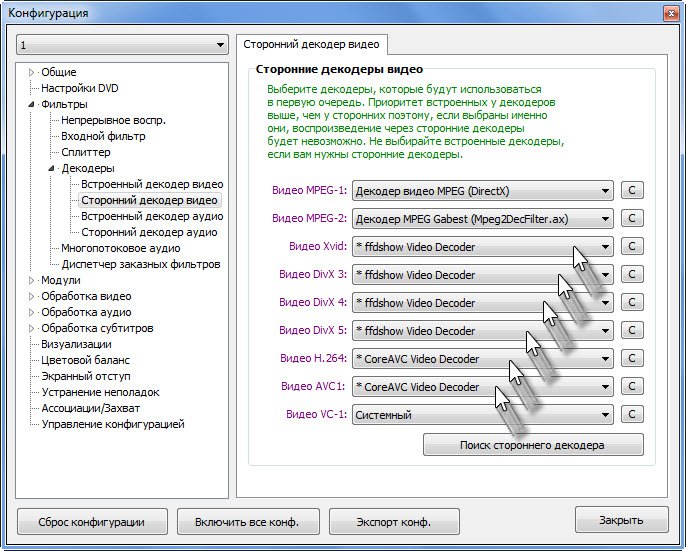 0.0.1 player.kmpmedia.net
127.0.0.1 log.kmplayer.com
127.0.0.1 cdn.kmplayer.com
127.0.0.1 cdn.pandora.tv
0.0.1 player.kmpmedia.net
127.0.0.1 log.kmplayer.com
127.0.0.1 cdn.kmplayer.com
127.0.0.1 cdn.pandora.tv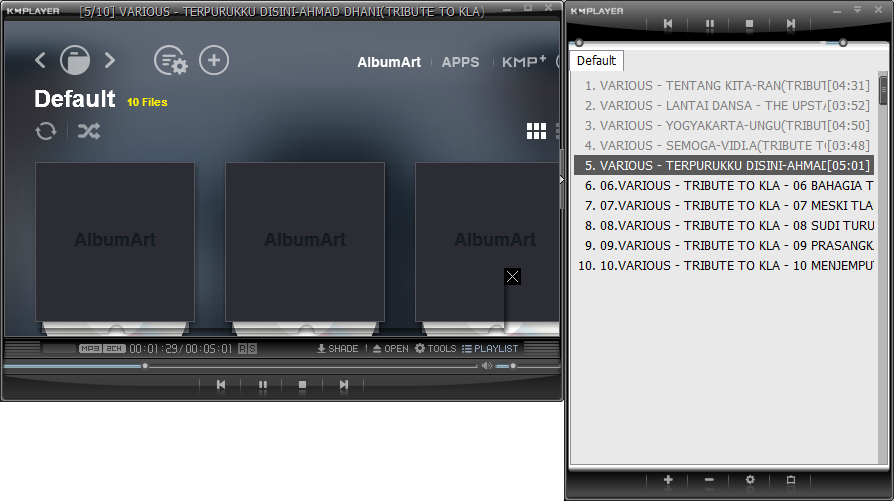
 0.0.1 player.kmpmedia.net (можете скопировать отсюда и вставить
)
0.0.1 player.kmpmedia.net (можете скопировать отсюда и вставить
)